Page 1
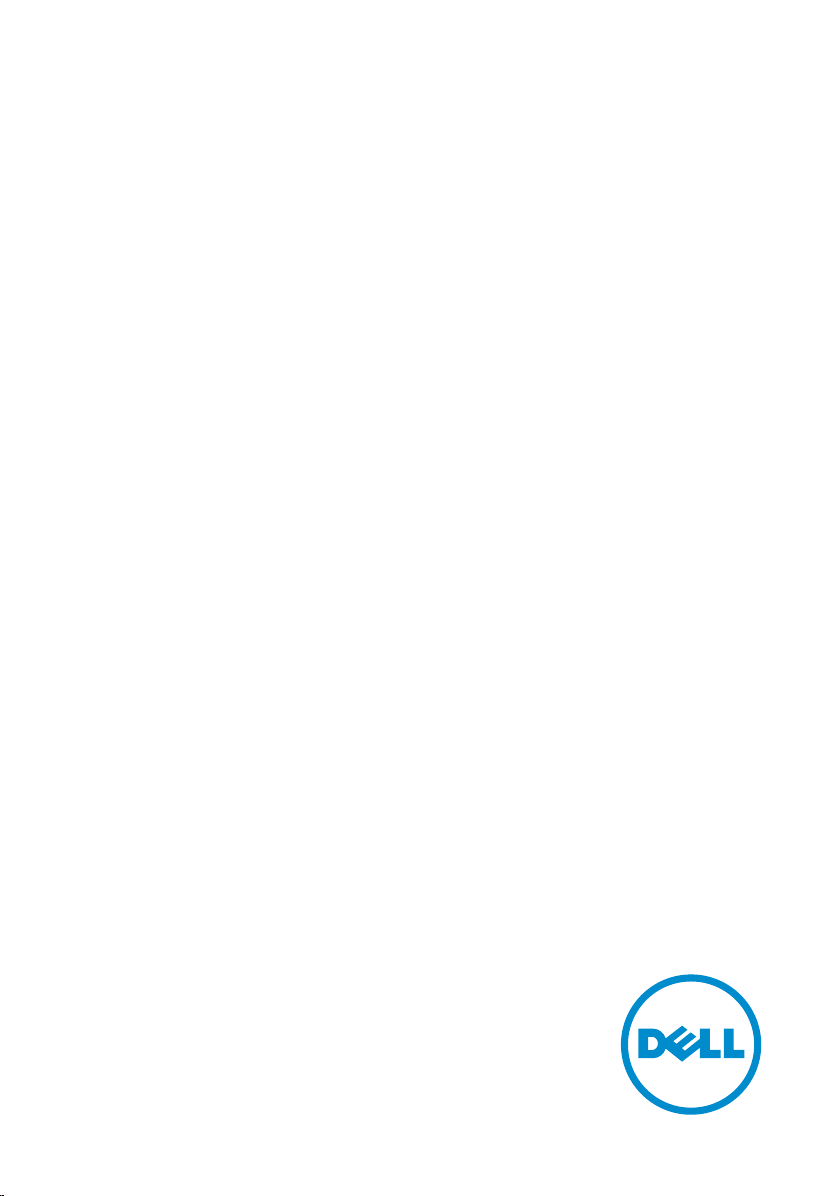
Inspiron 15
5000 Series
Lastniški priročnik
Model računalnika: Inspiron 5545
Regulativni model: P39F
Regulativni tip: P39F002
Page 2
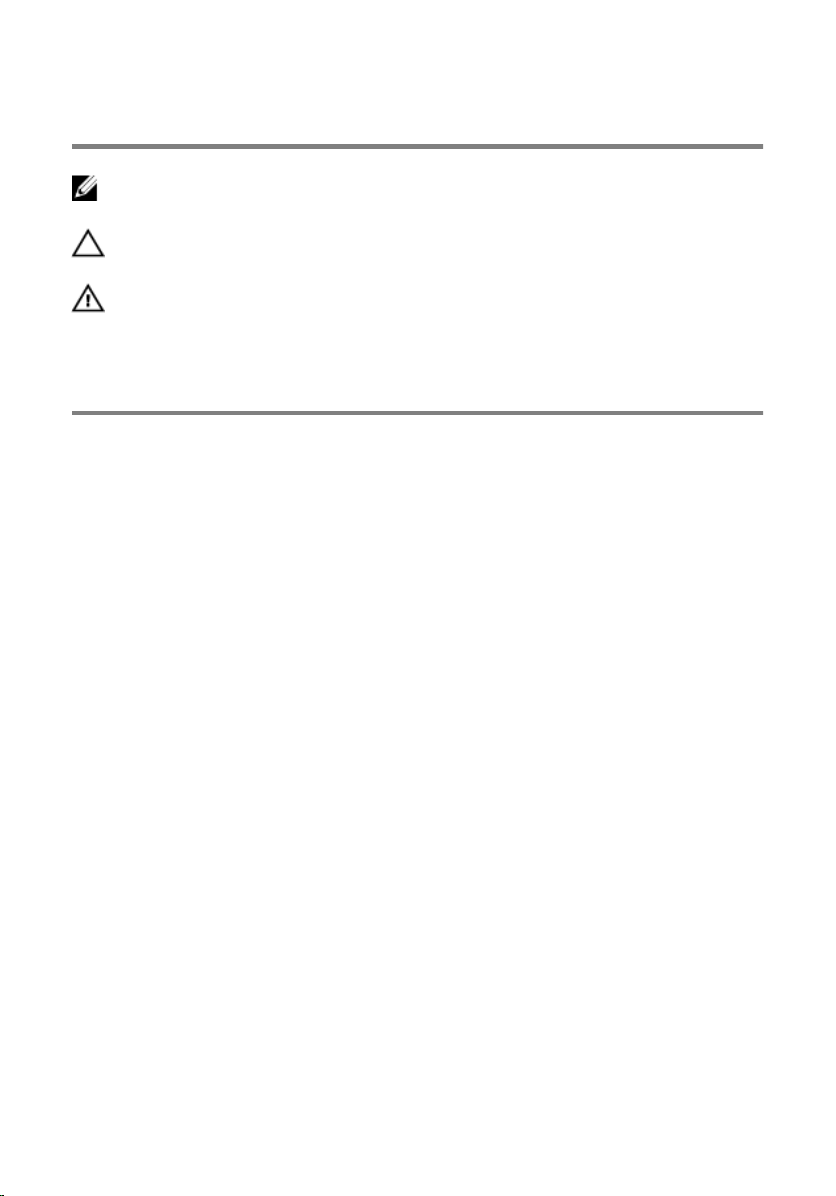
Opombe, svarila in opozorila
OPOMBA: OPOMBA označuje pomembne informacije, ki vam pomagajo bolje
izkoristiti računalnik.
POZOR: PREVIDNO označuje možnost poškodbe strojne opreme ali izgube
podatkov in vam svetuje, kako se izogniti težavi.
Opozorilo: OPOZORILO označuje možnost poškodb lastnine, telesnih
poškodb ali smrti.
Avtorske pravice © 2014 Dell Inc. Vse pravice pridržane. Ta izdelek je zaščiten z ameriškimi
(ZDA) in mednarodnimi avtorskimi pravicami ter zakoni o intelektualni lastnini. Dell™ in logotip
Dell sta blagovni znamki družbe Dell Inc. v Združenih državah Amerike in/ali v drugih državah.
Vse ostale tukaj omenjene znamke in imena so lahko blagovne znamke ustreznih družb.
2014 - 06
Rev. A00
Page 3
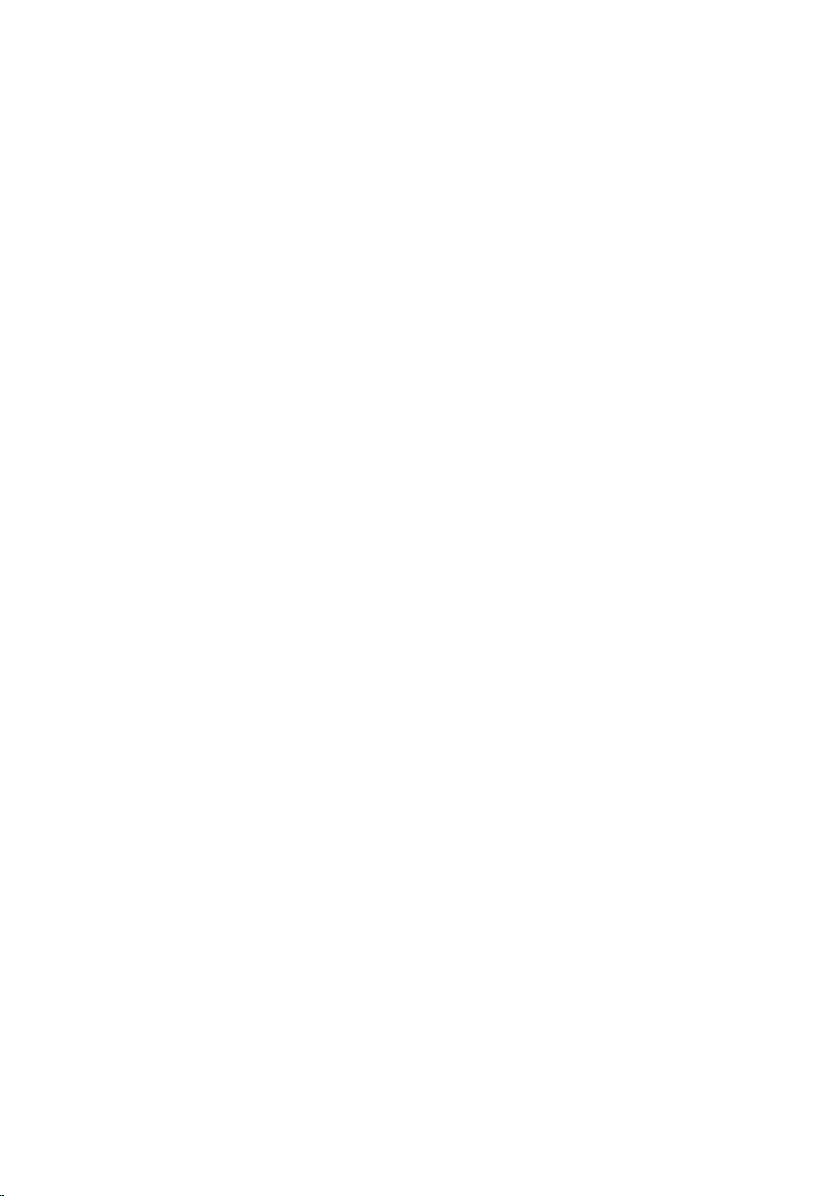
Kazalo
Preden začnete z delom znotraj računalnika.........................9
Preden začnete ................................................................................................. 9
Varnostni ukrepi................................................................................................. 9
Priporočena orodja..........................................................................................10
Ko končate z delom znotraj računalnika...............................11
Odstranjevanje spodnjega pokrova....................................... 12
Postopek...........................................................................................................12
Ponovna namestitev pokrova osnovne plošče.................... 14
Postopek...........................................................................................................14
Odstranitev baterije...................................................................15
Pred postopkom...............................................................................................15
Postopek...........................................................................................................15
Ponovna namestitev baterije...................................................16
Postopek...........................................................................................................16
Po postopku..................................................................................................... 16
Odstranjevanje trdega diska....................................................17
Pred postopkom...............................................................................................17
Postopek...........................................................................................................17
Ponovna namestitev trdega diska..........................................20
Postopek.......................................................................................................... 20
Po postopku.....................................................................................................20
Page 4
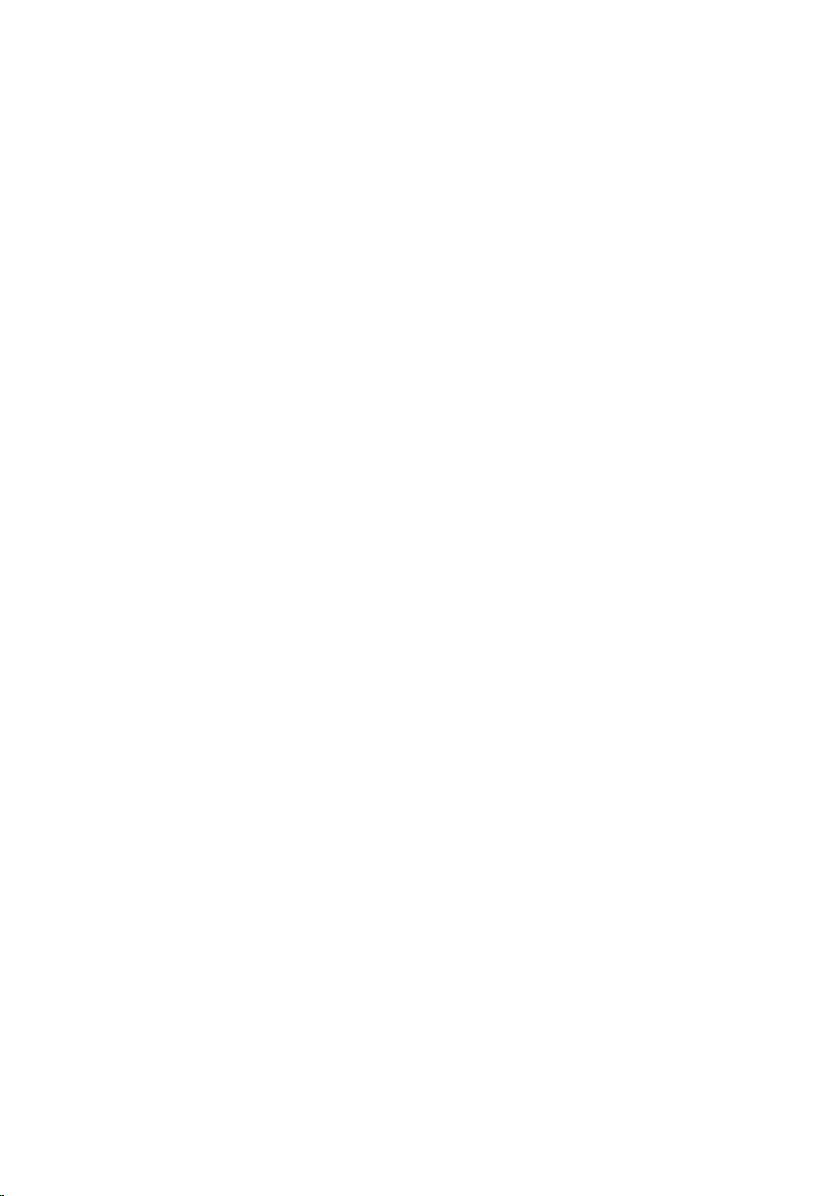
Odstranjevanje pomnilniškega modula.................................21
Pred postopkom...............................................................................................21
Postopek...........................................................................................................21
Ponovna namestitev pomnilniških modulov........................23
Postopek.......................................................................................................... 23
Po postopku.....................................................................................................23
Odstranjevanje brezžične kartice.......................................... 24
Pred postopkom..............................................................................................24
Postopek.......................................................................................................... 24
Ponovna namestitev brezžične kartice.................................26
Postopek.......................................................................................................... 26
Po postopku.....................................................................................................26
Odstranjevanje ventilatorja..................................................... 27
Pred postopkom.............................................................................................. 27
Postopek...........................................................................................................27
Ponovna namestitev ventilatorja........................................... 30
Postopek.......................................................................................................... 30
Po postopku.....................................................................................................30
Odstranitev tipkovnice............................................................. 31
Pred postopkom...............................................................................................31
Postopek...........................................................................................................31
Ponovna namestitev tipkovnice............................................. 34
Postopek.......................................................................................................... 34
Zlaganje kablov tipkovnice..............................................................................34
Po postopku.....................................................................................................37
Page 5
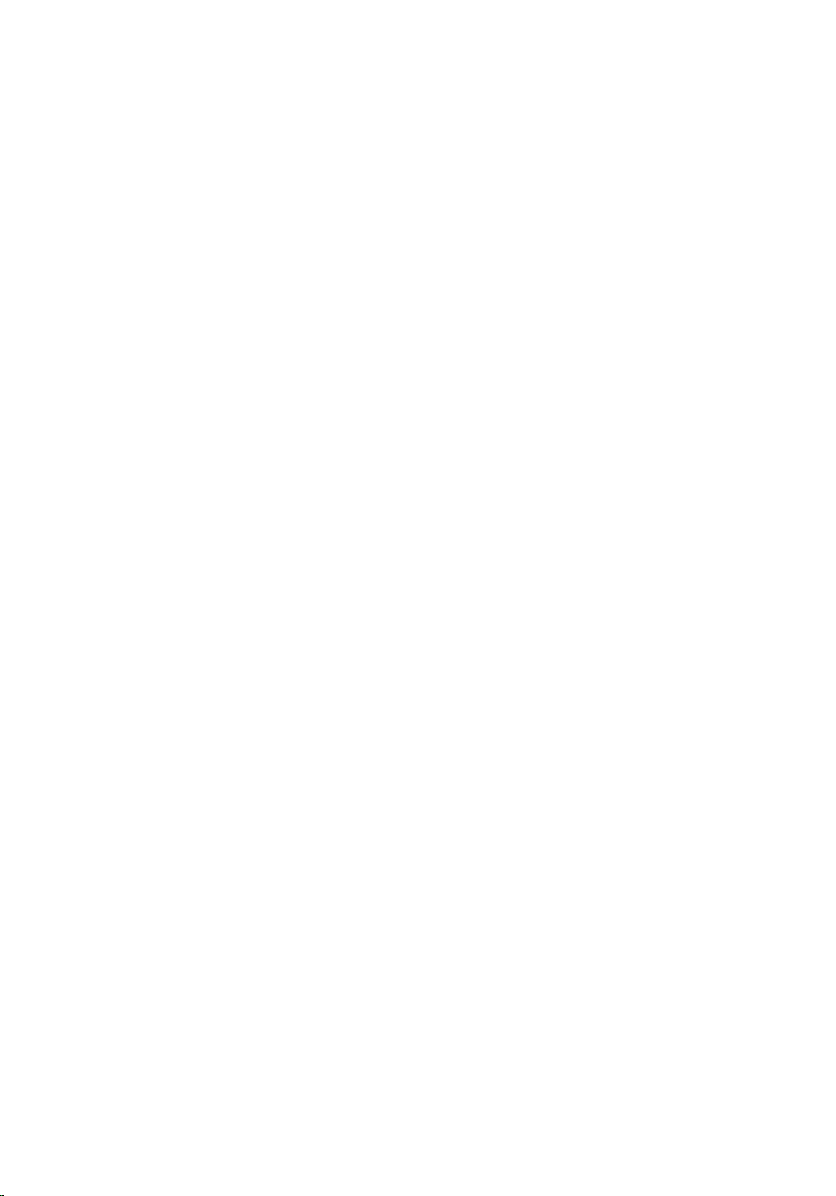
Odstranitev ohišja..................................................................... 39
Pred postopkom.............................................................................................. 39
Postopek.......................................................................................................... 39
Ponovna namestitev ohišja računalnika............................... 44
Postopek.......................................................................................................... 44
Po postopku.....................................................................................................44
Odstranjevanje gumbne baterije............................................45
Pred postopkom.............................................................................................. 45
Postopek.......................................................................................................... 46
Ponovna namestitev gumbne baterije.................................. 47
Postopek.......................................................................................................... 47
Po postopku.....................................................................................................47
Odstranjevanje hladilnika........................................................48
Pred postopkom..............................................................................................48
Postopek.......................................................................................................... 49
Ponovna namestitev hladilnika...............................................50
Postopek.......................................................................................................... 50
Po postopku.....................................................................................................50
Odstranjevanje V/I-plošče....................................................... 51
Pred postopkom...............................................................................................51
Postopek...........................................................................................................51
Ponovna namestitev V/I-plošče............................................. 53
Postopek.......................................................................................................... 53
Po postopku.....................................................................................................53
Page 6
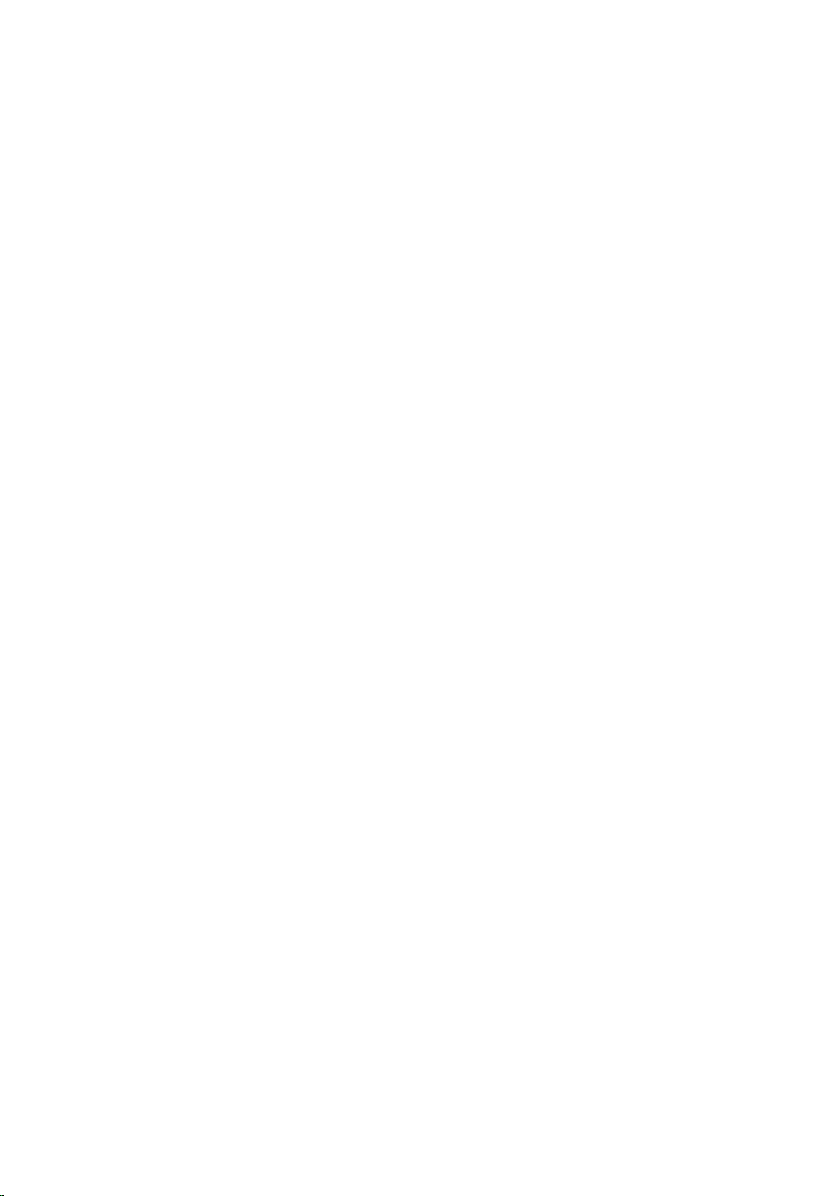
Odstranjevanje zvočnikov....................................................... 54
Pred postopkom.............................................................................................. 54
Postopek.......................................................................................................... 54
Ponovna namestitev zvočnikov..............................................56
Postopek.......................................................................................................... 56
Po postopku.....................................................................................................56
Odstranjevanje plošče za lučke stanja.................................. 57
Pred postopkom.............................................................................................. 57
Postopek...........................................................................................................57
Ponovna namestitev plošče za lučke stanja.........................59
Postopek.......................................................................................................... 59
Po postopku.....................................................................................................59
Odstranjevanje vrat za napajalnik..........................................60
Pred postopkom..............................................................................................60
Postopek..........................................................................................................60
Ponovna namestitev vrat za napajalnik.................................62
Postopek.......................................................................................................... 62
Po postopku.....................................................................................................62
Odstranjevanje matične plošče.............................................. 63
Pred postopkom.............................................................................................. 63
Postopek.......................................................................................................... 63
Ponovna namestitev matične plošče.....................................66
Postopek.......................................................................................................... 66
Po postopku.....................................................................................................67
Page 7
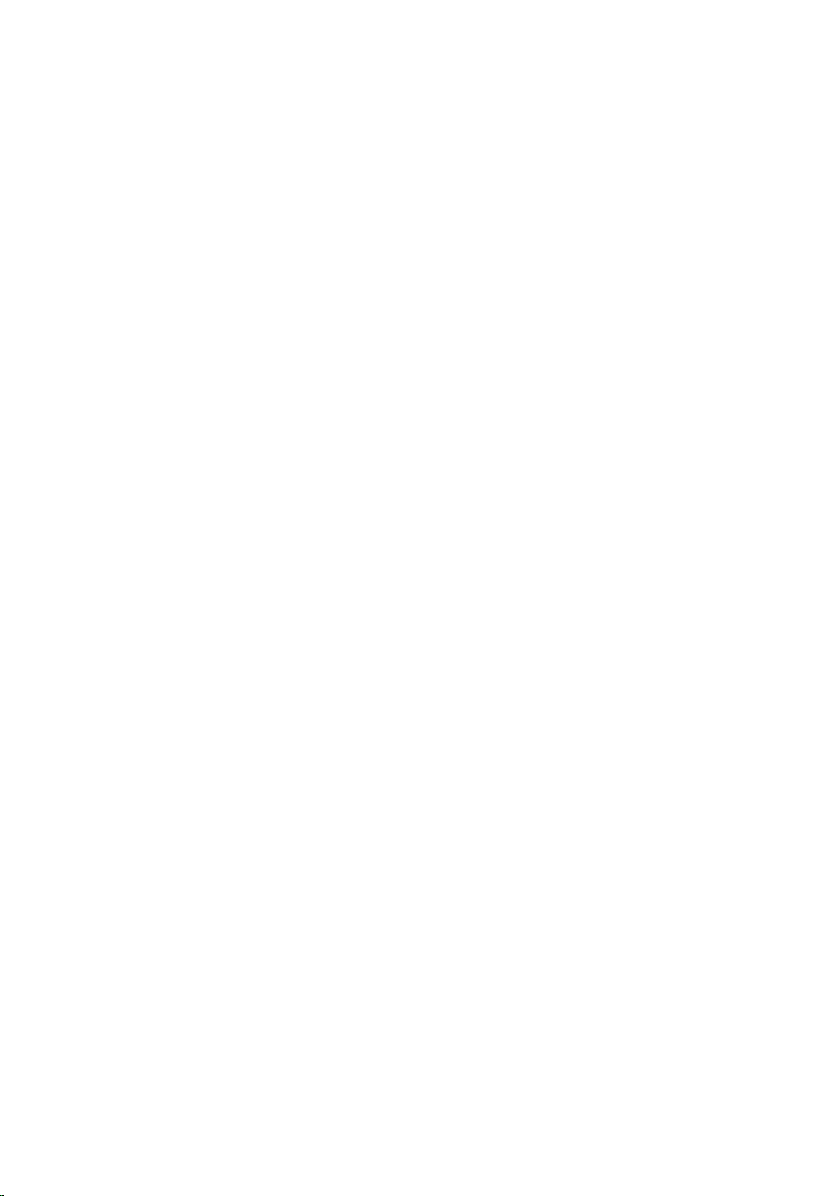
Odstranitev sklopa zaslona..................................................... 68
Pred postopkom..............................................................................................68
Postopek.......................................................................................................... 68
Ponovna namestitev sklopa zaslona...................................... 71
Postopek...........................................................................................................71
Po postopku.....................................................................................................72
Odstranjevanje naslona za dlani.............................................73
Pred postopkom.............................................................................................. 73
Postopek.......................................................................................................... 74
Ponovna namestitev naslona za dlani................................... 76
Postopek.......................................................................................................... 76
Po postopku.....................................................................................................76
Odstranjevanje okvirja zaslona............................................... 77
Pred postopkom...............................................................................................77
Postopek.......................................................................................................... 78
Ponovna namestitev okvirja zaslona..................................... 79
Postopek.......................................................................................................... 79
Po postopku.....................................................................................................79
Odstranitev zaslonske plošče................................................. 80
Pred postopkom..............................................................................................80
Postopek..........................................................................................................80
Ponovna namestitev plošče zaslona......................................82
Postopek.......................................................................................................... 82
Po postopku.....................................................................................................82
Page 8
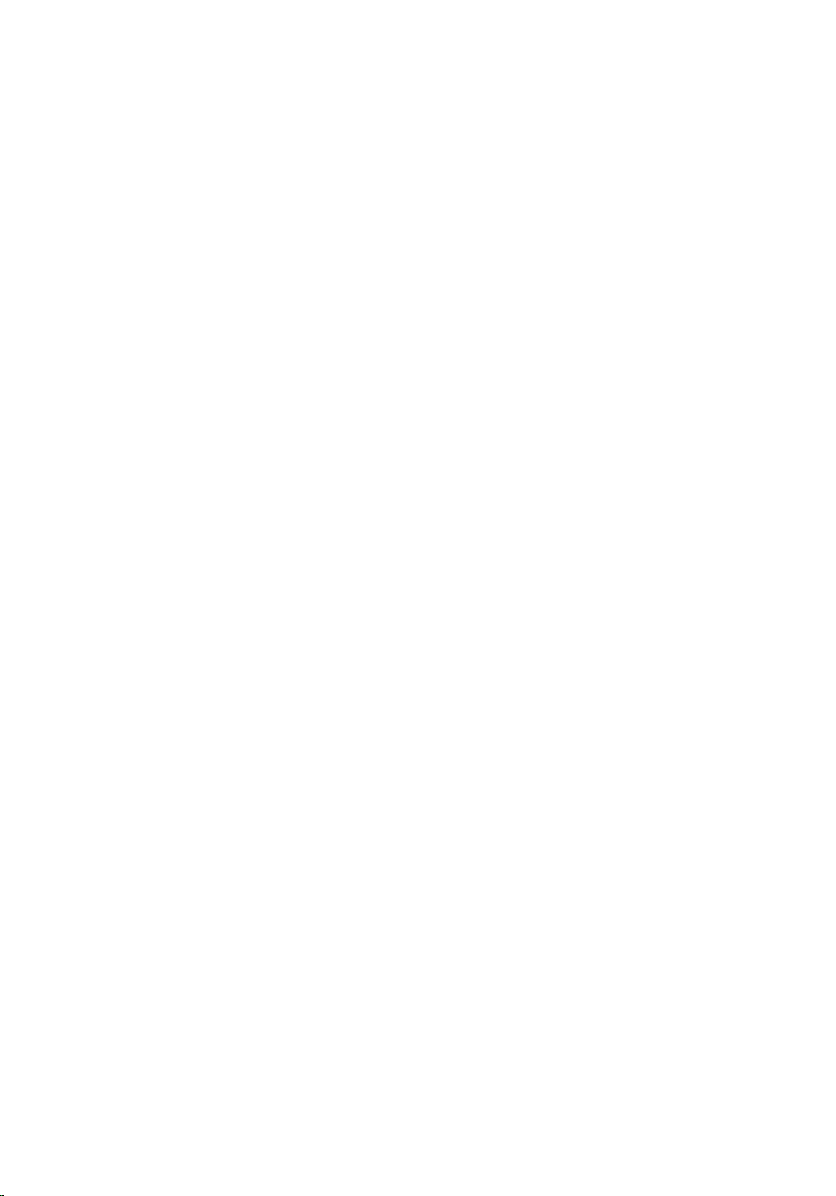
Odstranjevanje nosilcev zaslona............................................83
Pred postopkom..............................................................................................83
Postopek.......................................................................................................... 84
Ponovna namestitev nosilcev zaslona...................................85
Postopek.......................................................................................................... 85
Po postopku.....................................................................................................85
Odstranjevanje kamere............................................................ 86
Pred postopkom..............................................................................................86
Postopek.......................................................................................................... 86
Ponovna namestitev kamere...................................................88
Postopek..........................................................................................................88
Po postopku.....................................................................................................88
Odstranjevanje hrbtnega pokrova zaslona in sklopa
antene..........................................................................................89
Pred postopkom..............................................................................................89
Postopek.......................................................................................................... 89
Ponovna namestitev hrbtnega pokrova zaslona in
sklopa antene............................................................................. 91
Postopek...........................................................................................................91
Po postopku..................................................................................................... 91
Posodobitev BIOS-a..................................................................92
Iskanje pomoči in stik z družbo Dell......................................93
Viri samopomoči..............................................................................................93
Vzpostavljanje stika z družbo Dell...................................................................93
Page 9
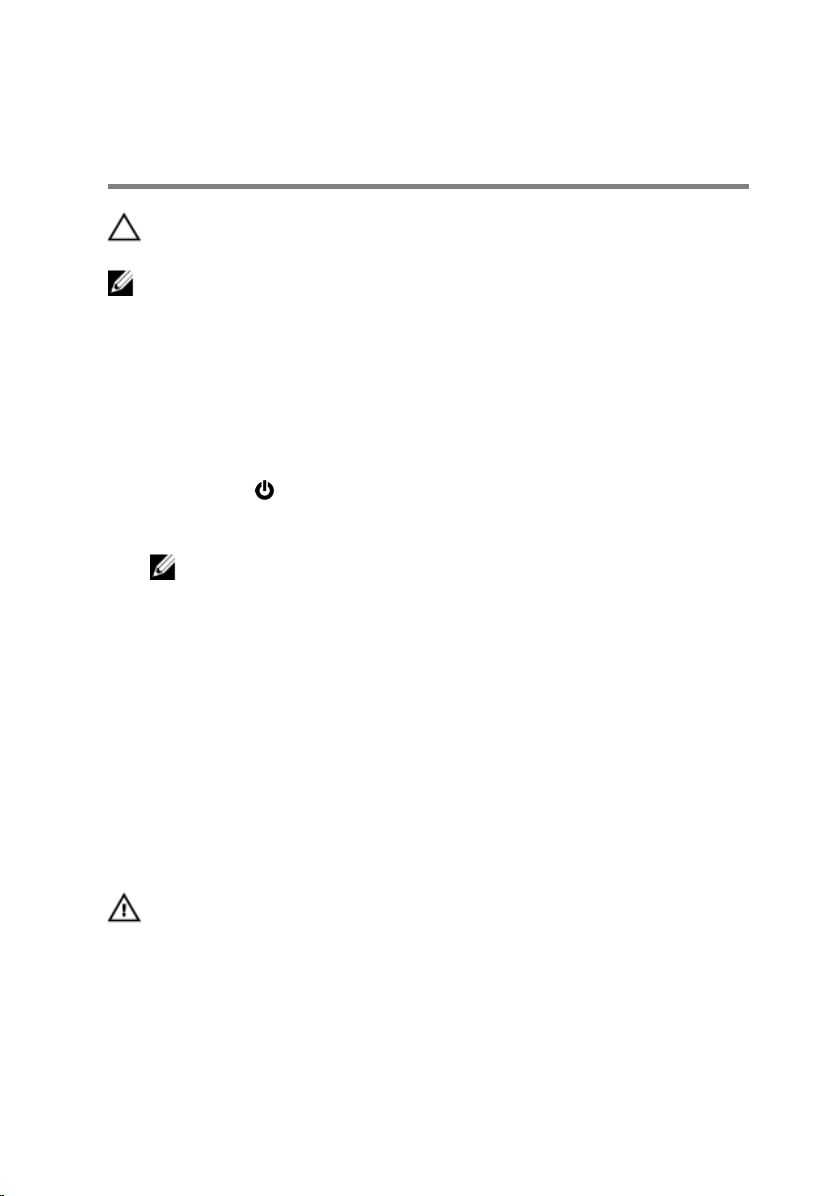
Preden začnete z delom znotraj računalnika
POZOR: Če želite preprečiti poškodbe komponent in kartic, jih držite
za robove ter se ne dotikajte nožic in stikov.
OPOMBA: Slike v tem dokumentu se lahko razlikujejo od vašega
računalnika, kar je odvisno od naročene konfiguracije.
Preden začnete
1 Shranite in zaprite vse odprte datoteke ter zaprite vse odprte programe.
2 Zaustavite računalnik.
– Windows 8.1: Na začetnem zaslonu tapnite ali kliknite ikono za
napajanje → Zaustavitev računalnika.
– Windows 7: kliknite ali tapnite Start → Zaustavitev.
OPOMBA: Če uporabljate drug operacijski sistem, navodila za izklop
poiščite v dokumentaciji vašega operacijskega sistema.
3 Računalnik in vse priključene izključite naprave iz električnih vtičnic.
4 Iz računalnika izključite vse telefonske kable, omrežne kable in druge
kable.
5 Iz računalnika izključite vse priključene naprave, kot so tipkovnica, miška,
monitor in druge naprave.
6 Iz računalnika odstranite vse pomnilniške kartice in optične pogone.
Varnostni ukrepi
Uporabite naslednja varnostna navodila, da zaščitite računalnik pred
morebitnimi poškodbami in zagotovite svojo lastno varnost.
Opozorilo: Preden začnete z delom znotraj računalnika, preberite
varnostne informacije, ki so priložene računalniku. Za več informacij o
varnem delu obiščite domačo stran za skladnost s predpisi na naslovu
dell.com/regulatory_compliance.
9
Page 10
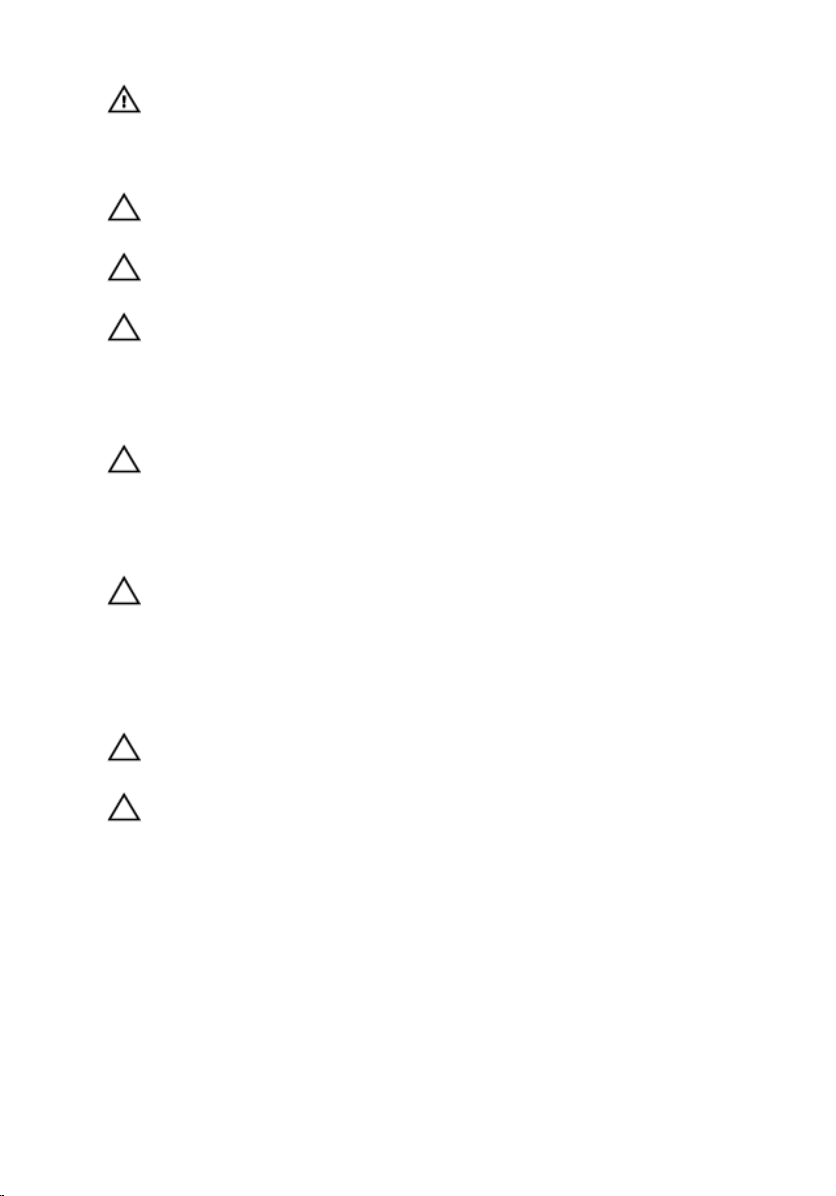
Opozorilo: Preden odprete pokrov ali plošče računalnika, odklopite
vse vire napajanja. Ko končate z delom v notranjosti računalnika,
ponovno namestite vse pokrove, plošče in vijake, preden ga priklopite
v vir napajanja.
POZOR: Če želite preprečiti poškodbe računalnika, poskrbite, da je
delovna površina ravna in čista.
POZOR: Če želite preprečiti poškodbe komponent in kartic, jih držite
za robove ter se ne dotikajte nožic in stikov.
POZOR: Samo usposobljeni servisni tehniki lahko odstranijo pokrov
računalnika in kakor koli posegajo v komponente znotraj računalnika.
Vse informacije v povezavi z varnostnimi ukrepi, posegi znotraj
računalnika in zaščito pred elektrostatično razelektritvijo so na voljo v
varnostnih navodilih.
POZOR: Preden se dotaknete česarkoli znotraj računalnika, se
razelektrite tako, da se dotaknete nepobarvane kovinske površine, na
primer kovine na zadnji strani računalnika. Med delom se občasno
dotaknite nepobarvane kovinske površine, da sprostite statično
elektriko, ki lahko poškoduje notranje komponente.
POZOR: Ko odklopite kabel, ne vlecite kabla samega, temveč
priključek na njem ali pritrdilno zanko. Nekateri kabli imajo priključke
z zaklopnimi jezički ali krilatimi vijaki, ki jih morate odstraniti, preden
odklopite kabel. Pri odklapljanju kablov poskrbite, da bodo poravnani
in se zato nožice na priključkih ne bodo zvile. Pri priklapljanju kablov
poskrbite, da bodo priključki in vrata pravilno obrnjeni ter poravnani.
POZOR: Če želite izklopiti omrežni kabel, najprej odklopite kabel iz
računalnika in nato iz omrežne naprave.
POZOR: Pritisnite in izvrzite nameščene kartice iz bralnika
pomnilniških kartic.
Priporočena orodja
Za postopke, navedene v tem dokumentu, boste verjetno potrebovali
naslednja orodja:
• izvijač Philips
• plastično pero.
10
Page 11
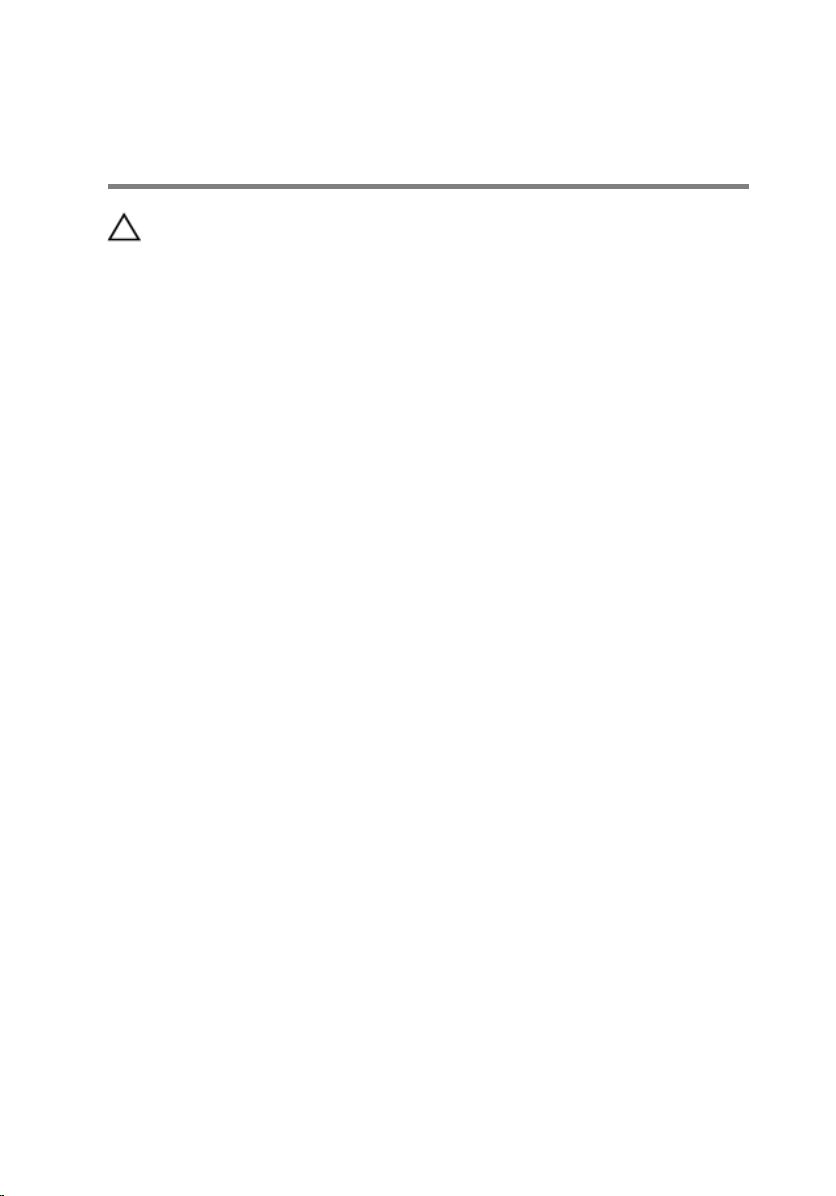
Ko končate z delom znotraj računalnika
POZOR: Če v notranjosti računalnika pustite neprivite ali raztresene
vijake, ti lahko resno poškodujejo računalnik.
1 Ponovno namestite vse vijake in se prepričajte, da v notranjosti
računalnika niso ostali odvečni vijaki.
2 Preden začnete z delom na računalniku, priključite vse zunanje naprave in
kable, ki ste jih odstranili.
3 Preden začnete z delom na računalniku, namestite vse medijske kartice,
diske in vse druge dele, ki ste jih odstranili.
4 Računalnik in vse priključene naprave priključite v električne vtičnice.
5 Vklopite računalnik.
11
Page 12

Odstranjevanje spodnjega pokrova
Opozorilo: Preden začnete z delom znotraj računalnika, preberite
varnostne informacije, ki so priložene računalniku, ter sledite
korakom, navedenim v poglavju
računalnika. Ko končate z delom znotraj računalnika, sledite
navodilom v poglavju Ko končate z delom znotraj računalnika. Za
dodatne informacije o varnem delu obiščite domačo stran za
skladnost s predpisi na naslovu dell.com/regulatory_compliance.
Postopek
1 Zaprite zaslon in obrnite računalnik.
2 Odstranite vijake, s katerimi je pokrov osnovne plošče pritrjen na ohišje
računalnika.
Preden začnete z delom znotraj
12
1 vijaka (2) 2 Pokrov osnovne plošče
3 ohišje računalnika
Page 13

3 S plastičnim peresom dvignite spodnji pokrov z ohišja računalnika.
1 Plastično pero 2 Zareza
3 Pokrov osnovne plošče
13
Page 14
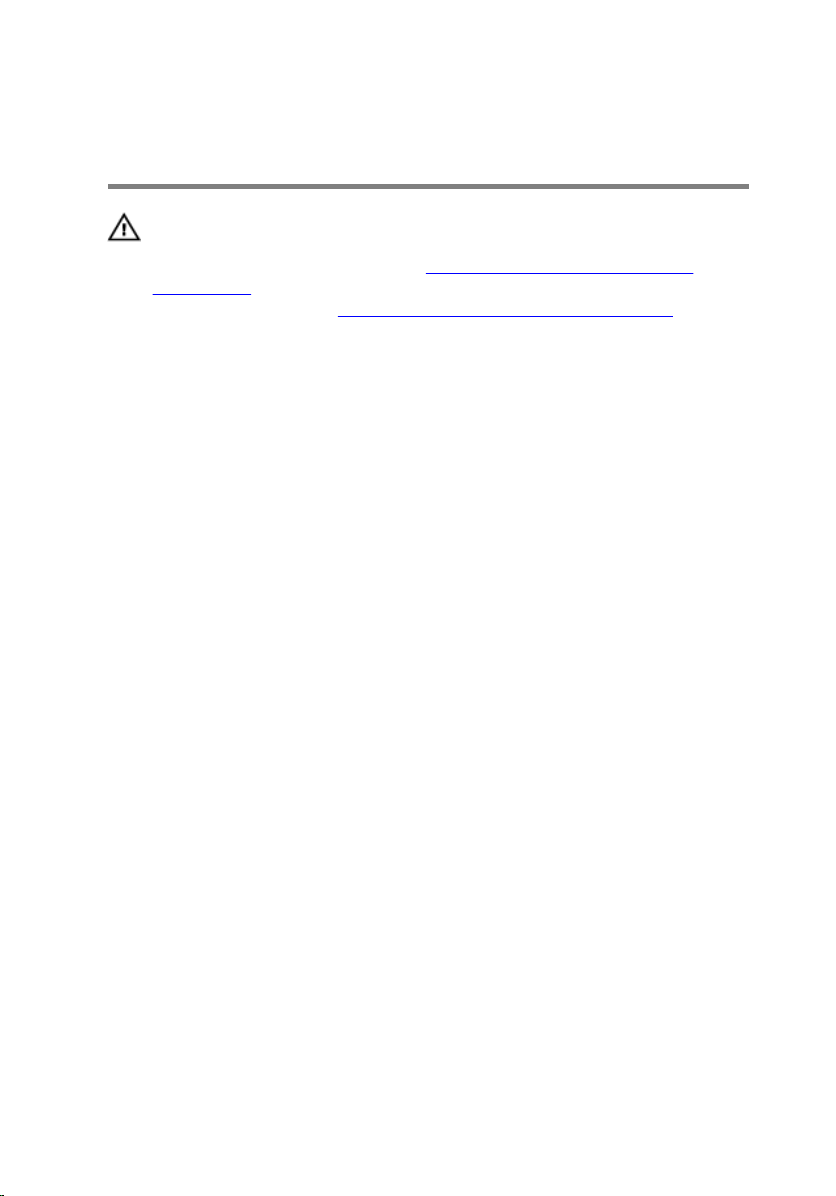
Ponovna namestitev pokrova osnovne plošče
Opozorilo: Preden začnete z delom znotraj računalnika, preberite
varnostne informacije, ki so priložene računalniku, ter sledite
korakom, navedenim v poglavju
računalnika. Ko končate z delom znotraj računalnika, sledite
navodilom v poglavju Ko končate z delom znotraj računalnika. Za
dodatne informacije o varnem delu obiščite domačo stran za
skladnost s predpisi na naslovu dell.com/regulatory_compliance.
Postopek
1 Jezičke na pokrovu osnovne plošče potisnite v ohišje računalnika in
pritisnite pokrov osnovne plošče, da se zaskoči na mestu,
2 Ponovno namestite vijake, s katerimi je pokrov osnovne plošče pritrjen na
ohišje računalnika.
Preden začnete z delom znotraj
14
Page 15
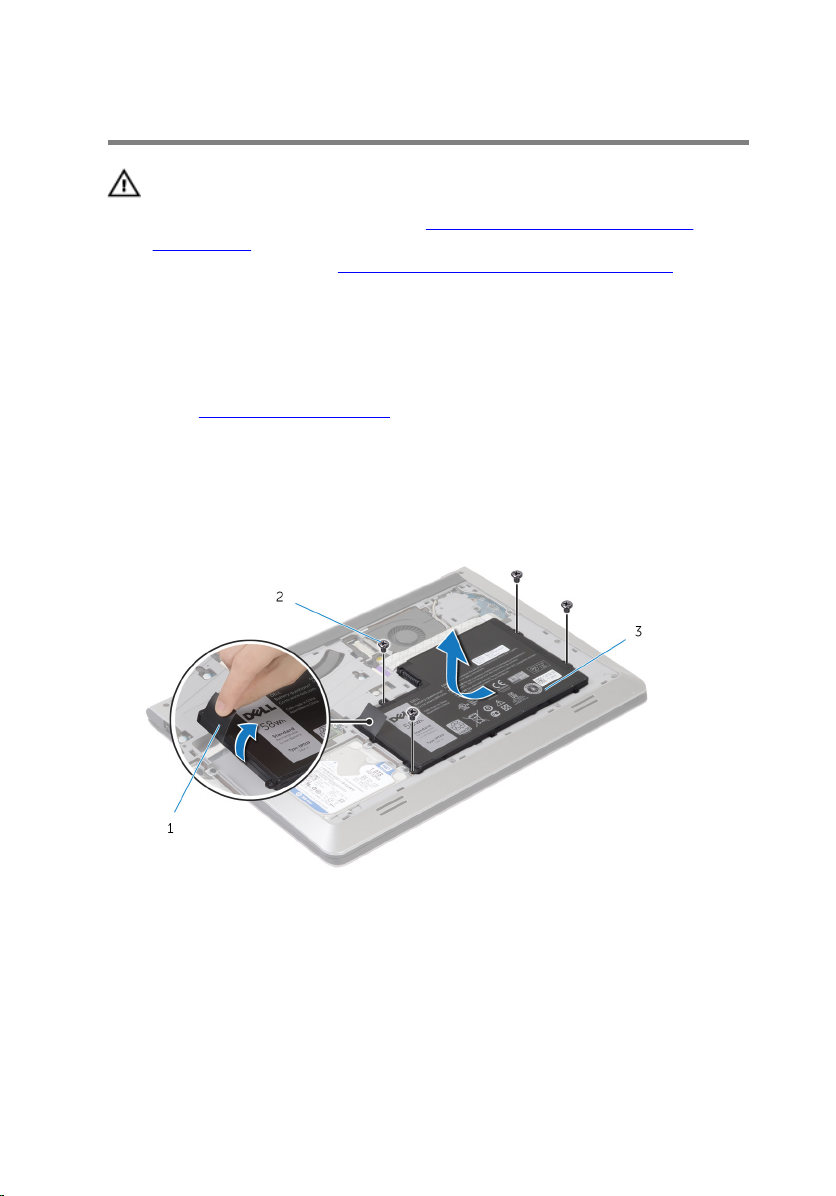
Odstranitev baterije
Opozorilo: Preden začnete z delom znotraj računalnika, preberite
varnostne informacije, ki so priložene računalniku, ter sledite
korakom, navedenim v poglavju
računalnika. Ko končate z delom znotraj računalnika, sledite
navodilom v poglavju Ko končate z delom znotraj računalnika. Za
dodatne informacije o varnem delu obiščite domačo stran za
skladnost s predpisi na naslovu dell.com/regulatory_compliance.
Pred postopkom
Odstranite pokrov osnovne plošče.
Postopek
1 Odstranite vijaka, s katerima je baterija pritrjena na ohišje računalnika.
2 Z jezičkom potisnite in dvignite baterijo iz ohišja računalnika.
Preden začnete z delom znotraj
1 Jeziček 2 vijaki (4)
3 baterijo
3 Obrnite računalnik, odprite zaslon ter pritisnite gumb za vklop in ga držite
približno 5 sekund, da ozemljite matično ploščo.
15
Page 16
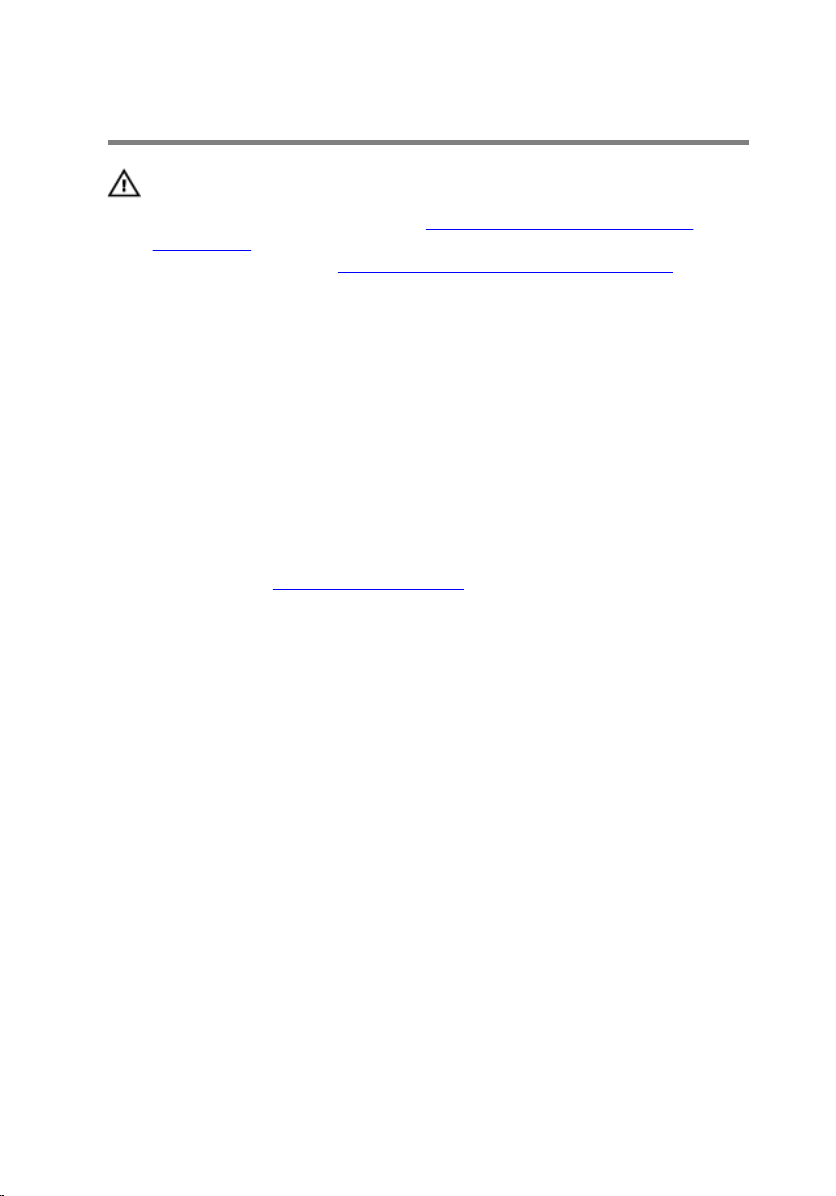
Ponovna namestitev baterije
Opozorilo: Preden začnete z delom znotraj računalnika, preberite
varnostne informacije, ki so priložene računalniku, ter sledite
korakom, navedenim v poglavju
računalnika. Ko končate z delom znotraj računalnika, sledite
navodilom v poglavju Ko končate z delom znotraj računalnika. Za
dodatne informacije o varnem delu obiščite domačo stran za
skladnost s predpisi na naslovu dell.com/regulatory_compliance.
Postopek
1 Odprtine za vijake na bateriji poravnajte z odprtinami za vijake na ohišju in
pritisnite baterije navzdol, da jo priključite na priključek baterije.
2 Ponovno namestite vijaka, s katerima je baterija pritrjena na ohišje
računalnika.
Po postopku
Ponovno namestite pokrov osnovne plošče.
Preden začnete z delom znotraj
16
Page 17
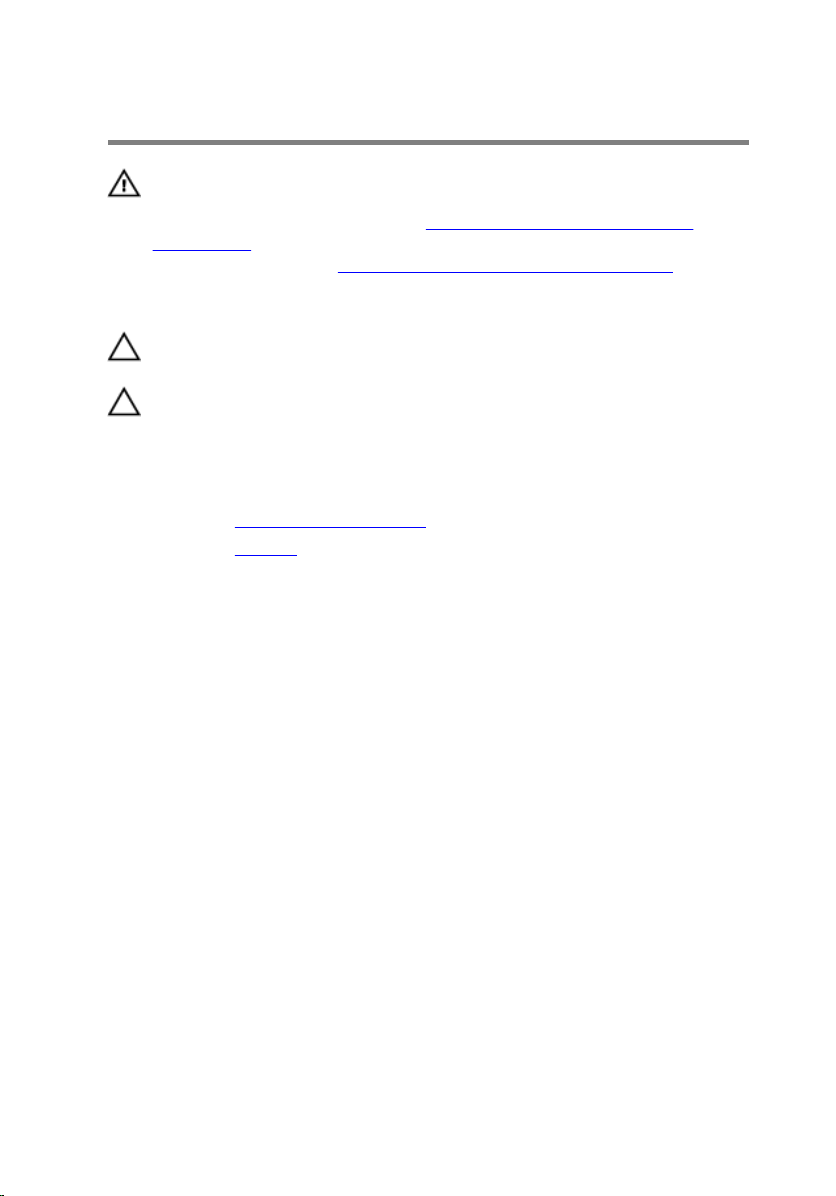
Odstranjevanje trdega diska
Opozorilo: Preden začnete z delom znotraj računalnika, preberite
varnostne informacije, ki so priložene računalniku, ter sledite
korakom, navedenim v poglavju
računalnika. Ko končate z delom znotraj računalnika, sledite
navodilom v poglavju Ko končate z delom znotraj računalnika. Za
dodatne informacije o varnem delu obiščite domačo stran za
skladnost s predpisi na naslovu dell.com/regulatory_compliance.
POZOR: Trdi diski so občutljivi. Kadar delate z njimi, bodite zelo
previdni.
POZOR: Trdega diska ne odstranjujte, ko je računalnik vključen ali v
stanju spanja, saj lahko v nasprotnem primeru izgubite podatke.
Pred postopkom
1 Odstranite pokrov osnovne plošče.
2 Odstranite baterijo.
Postopek
1 Odstranite vijake, s katerimi je sklop trdega diska pritrjen na ohišje
računalnika.
Preden začnete z delom znotraj
17
Page 18
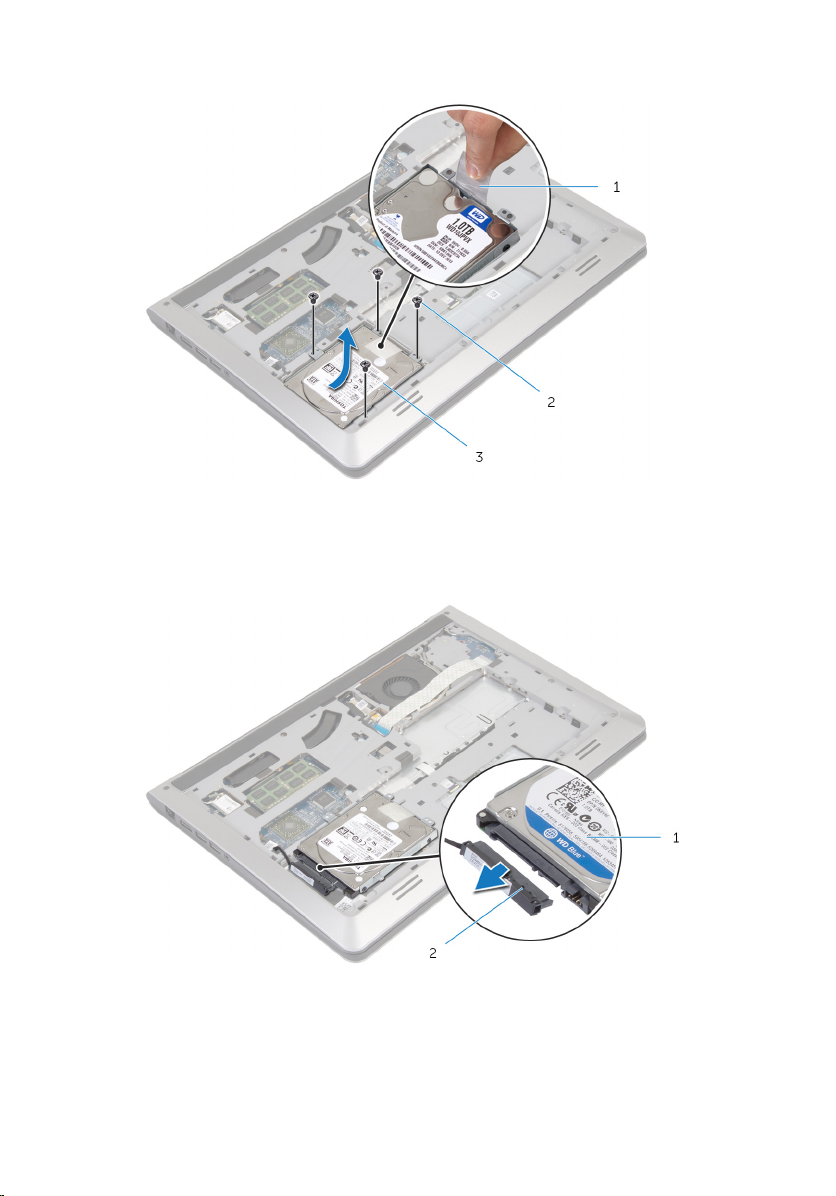
2 Z jezičkom dvignite sklop trdega diska iz ohišja računalnika.
1 Jeziček 2 Vijaki (4)
3 Sklop trdega diska
3 Kabel trdega diska odklopite iz trdega diska.
1 Sklop trdega diska 2 Kabel trdega diska
4 Odstranite vijake, s katerimi je nosilec trdega diska pritrjen na trdi disk.
18
Page 19

5 Dvignite trdi disk iz nosilca trdega diska.
1 Vijaki (4) 2 Nosilec trdega diska
19
Page 20
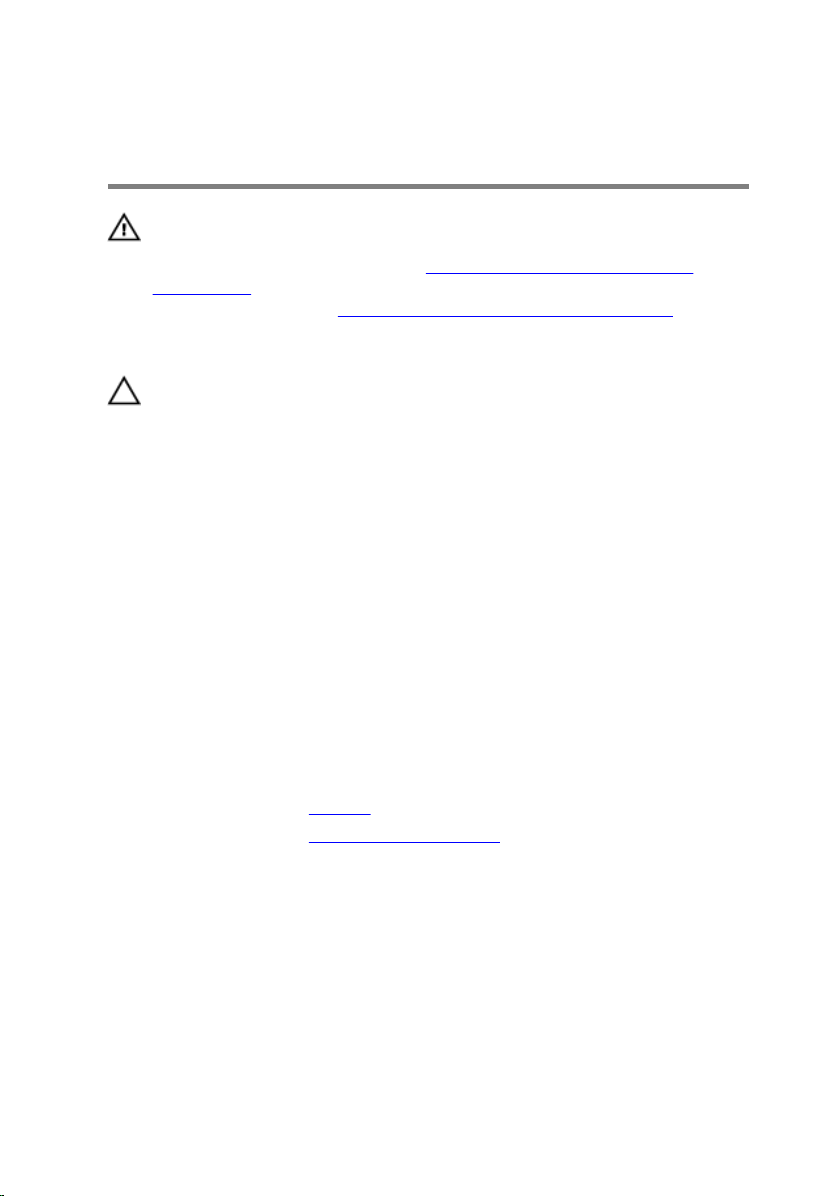
Ponovna namestitev trdega diska
Opozorilo: Preden začnete z delom znotraj računalnika, preberite
varnostne informacije, ki so priložene računalniku, ter sledite
korakom, navedenim v poglavju
računalnika. Ko končate z delom znotraj računalnika, sledite
navodilom v poglavju Ko končate z delom znotraj računalnika. Za
dodatne informacije o varnem delu obiščite domačo stran za
skladnost s predpisi na naslovu dell.com/regulatory_compliance.
POZOR: Trdi diski so občutljivi. Kadar delate z njimi, bodite zelo
previdni.
Postopek
1 Namestite trdi disk v nosilec trdega diska in poravnajte odprtine za vijake
na nosilcu trdega diska z odprtinami za vijake na trdem disku.
2 Ponovno namestite vijake, s katerimi je nosilec trdega diska pritrjen na trdi
disk.
3 Priključite kabel trdega diska na trdi disk.
4 Potisnite trdi disk v ohišje in poravnajte odprtine za vijake na sklopu
trdega diska z odprtinami za vijake na ohišju.
5 Ponovno namestite vijake, s katerimi je sklop trdega diska pritrjen na
ohišje.
Preden začnete z delom znotraj
Po postopku
1 Ponovno namestite baterijo.
2 Ponovno namestite pokrov osnovne plošče.
20
Page 21
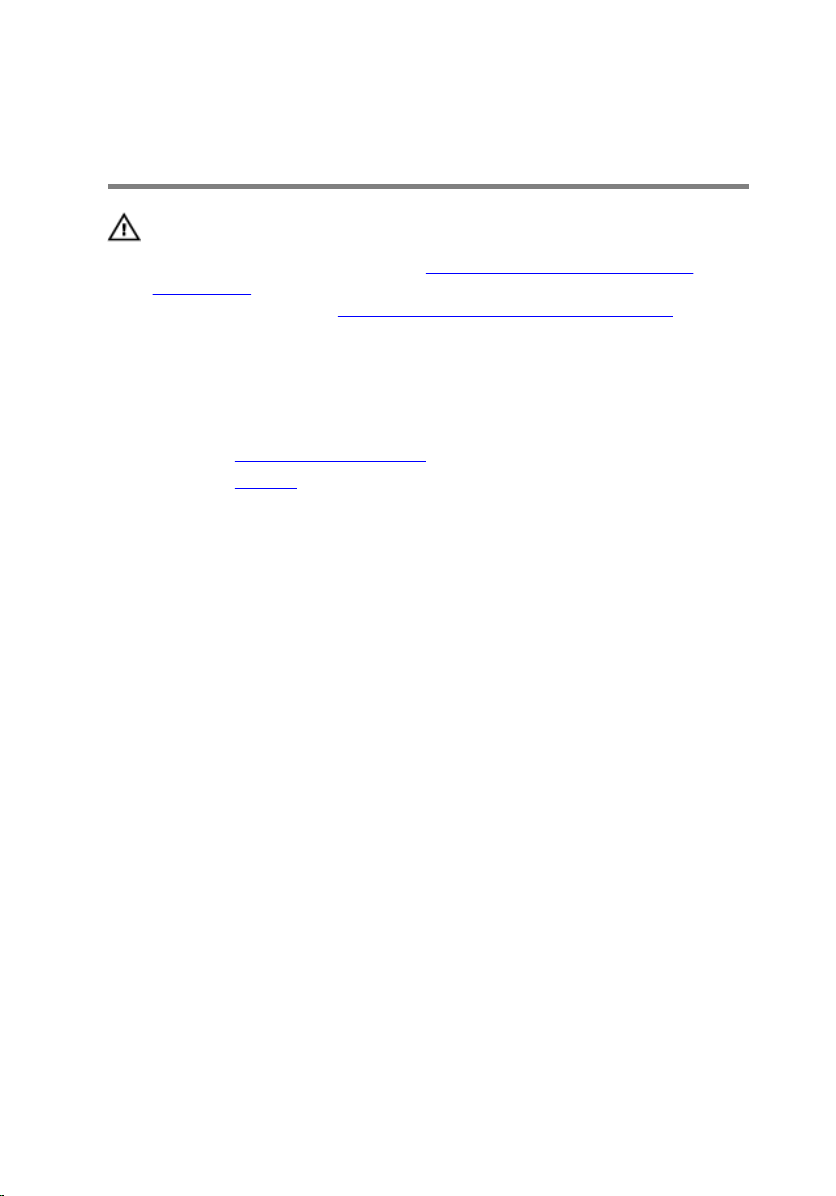
Odstranjevanje pomnilniškega modula
Opozorilo: Preden začnete z delom znotraj računalnika, preberite
varnostne informacije, ki so priložene računalniku, ter sledite
korakom, navedenim v poglavju
računalnika. Ko končate z delom znotraj računalnika, sledite
navodilom v poglavju Ko končate z delom znotraj računalnika. Za
dodatne informacije o varnem delu obiščite domačo stran za
skladnost s predpisi na naslovu dell.com/regulatory_compliance.
Pred postopkom
1 Odstranite pokrov osnovne plošče.
2 Odstranite baterijo.
Postopek
1 S konicami prstov razširite pritrdilni sponki na vsaki strani reže
pomnilniškega modula, dokler pomnilniški modul ne izskoči.
Preden začnete z delom znotraj
21
Page 22
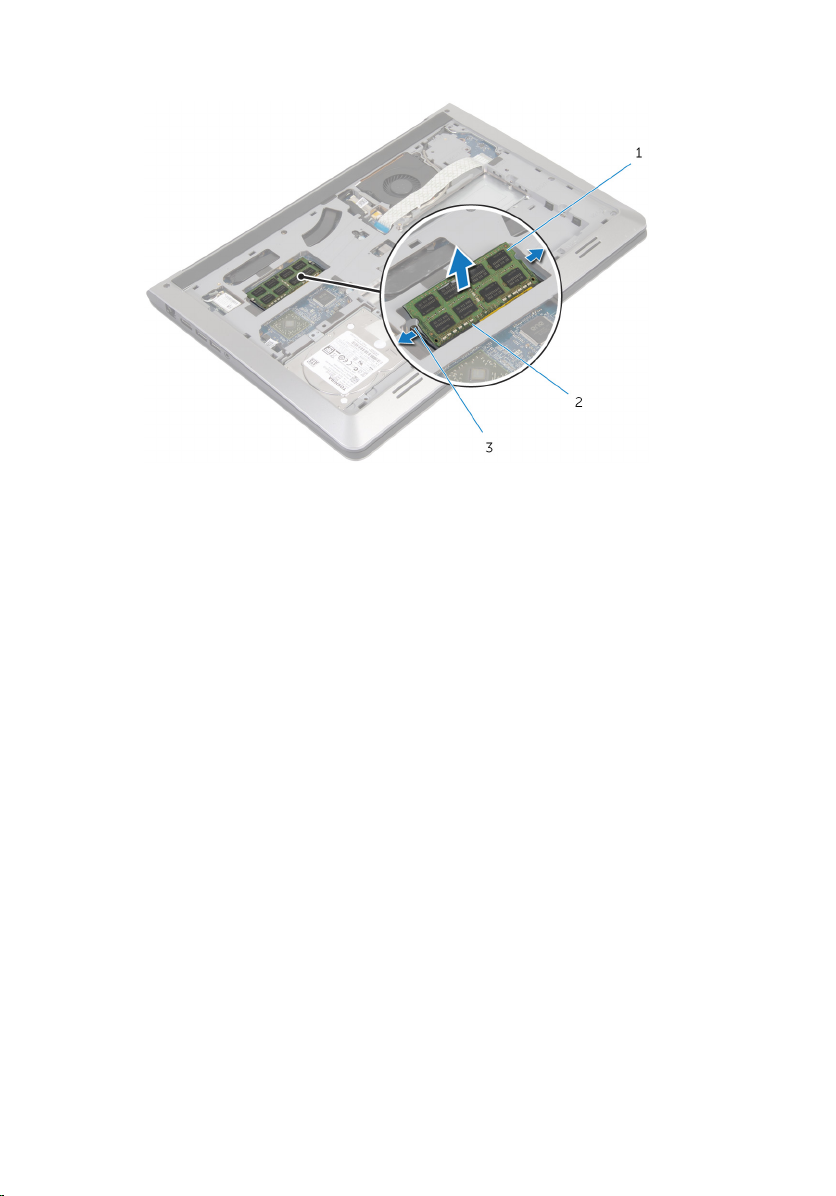
2 Pomnilniški modul potisnite in odklopite iz reže za pomnilniški modul.
1 Pomnilniški modul 2 Reža pomnilniškega
modula
3 Pritrdilne sponke
22
Page 23
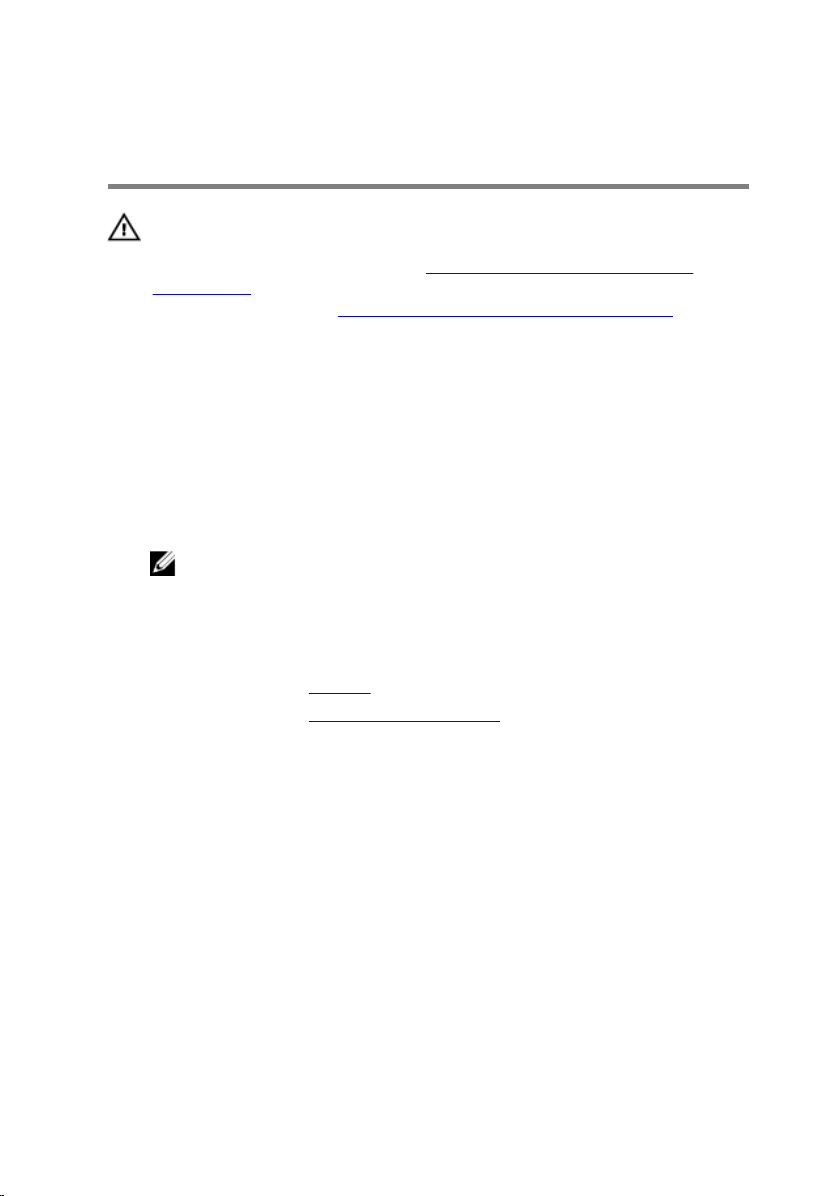
Ponovna namestitev pomnilniških modulov
Opozorilo: Preden začnete z delom znotraj računalnika, preberite
varnostne informacije, ki so priložene računalniku, ter sledite
korakom, navedenim v poglavju
računalnika. Ko končate z delom znotraj računalnika, sledite
navodilom v poglavju Ko končate z delom znotraj računalnika. Za
dodatne informacije o varnem delu obiščite domačo stran za
skladnost s predpisi na naslovu dell.com/regulatory_compliance.
Postopek
1 Poravnajte zarezo na pomnilniškem modulu z jezičkom na reži
pomnilniškega modula.
2 Pomnilniški modul trdno potisnite v priključek pod kotom in ga pritisnite
navzdol, dokler se ne zaskoči na mestu.
OPOMBA: Če ne slišite klika, pomnilniški modul odstranite in ga
ponovno namestite.
Po postopku
1 Ponovno namestite baterijo.
2 Ponovno namestite pokrov osnovne plošče.
Preden začnete z delom znotraj
23
Page 24
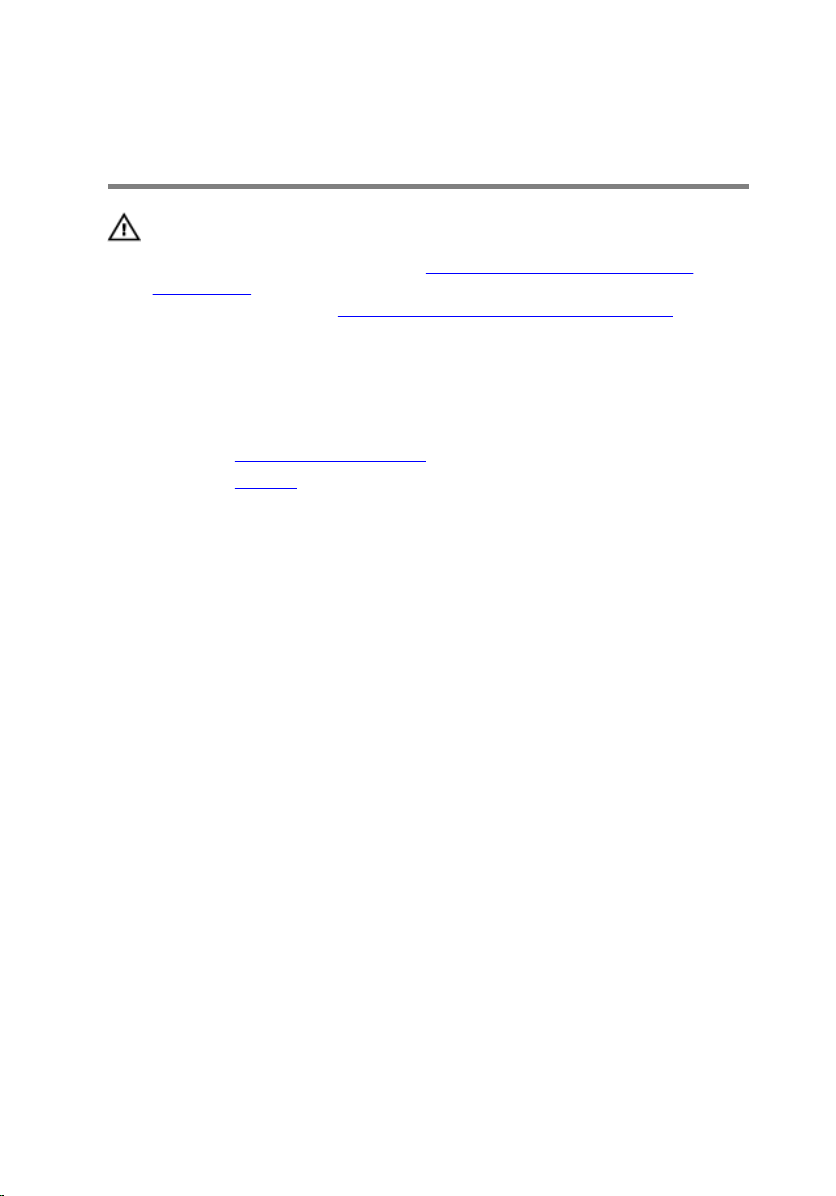
Odstranjevanje brezžične kartice
Opozorilo: Preden začnete z delom znotraj računalnika, preberite
varnostne informacije, ki so priložene računalniku, ter sledite
korakom, navedenim v poglavju
računalnika. Ko končate z delom znotraj računalnika, sledite
navodilom v poglavju Ko končate z delom znotraj računalnika. Za
dodatne informacije o varnem delu obiščite domačo stran za
skladnost s predpisi na naslovu dell.com/regulatory_compliance.
Pred postopkom
1 Odstranite pokrov osnovne plošče.
2 Odstranite baterijo.
Postopek
1 Antenska kabla izključite iz brezžične kartice.
2 Odstranite vijak, s katerim je brezžična kartica pritrjena na matično
ploščo.
Preden začnete z delom znotraj
24
Page 25
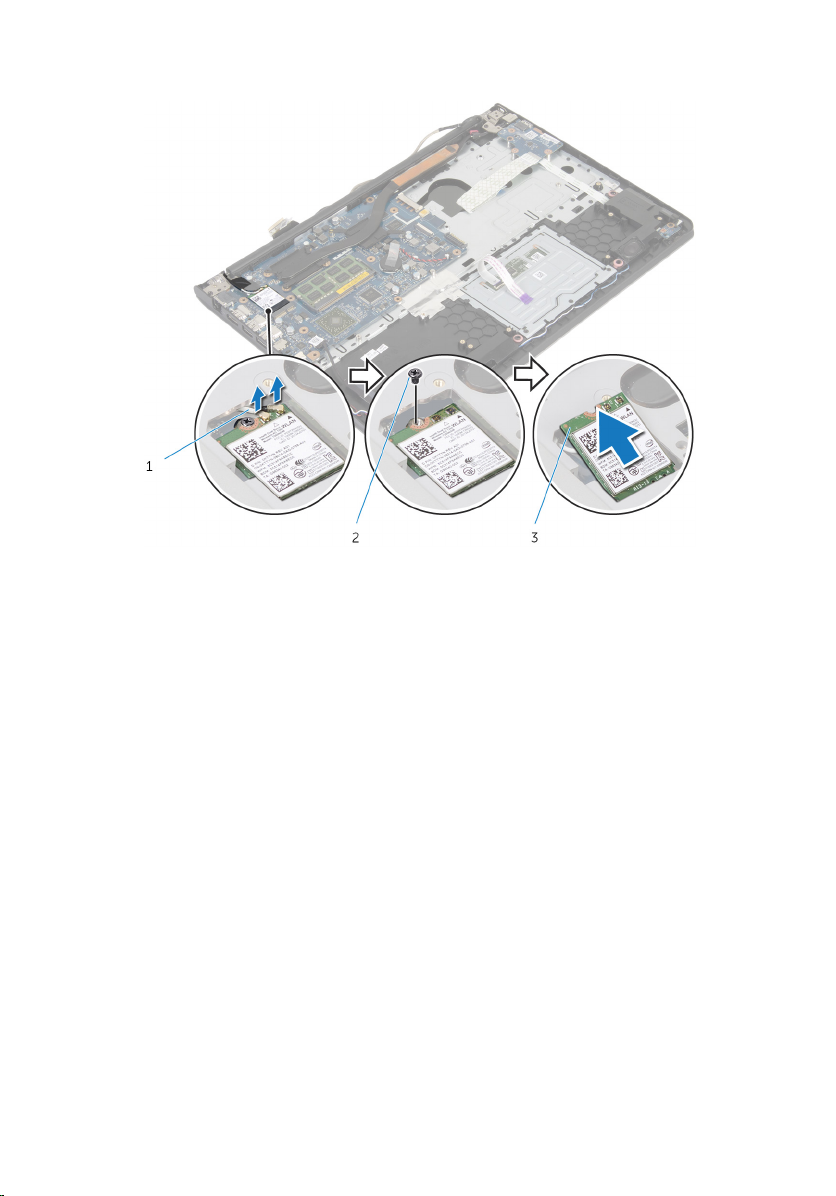
3 Dvignite brezžično kartico ter jo potisnite in odstranite z matične plošče.
1 Antenska kabla 2 Vijak
3 Brezžična kartica
25
Page 26
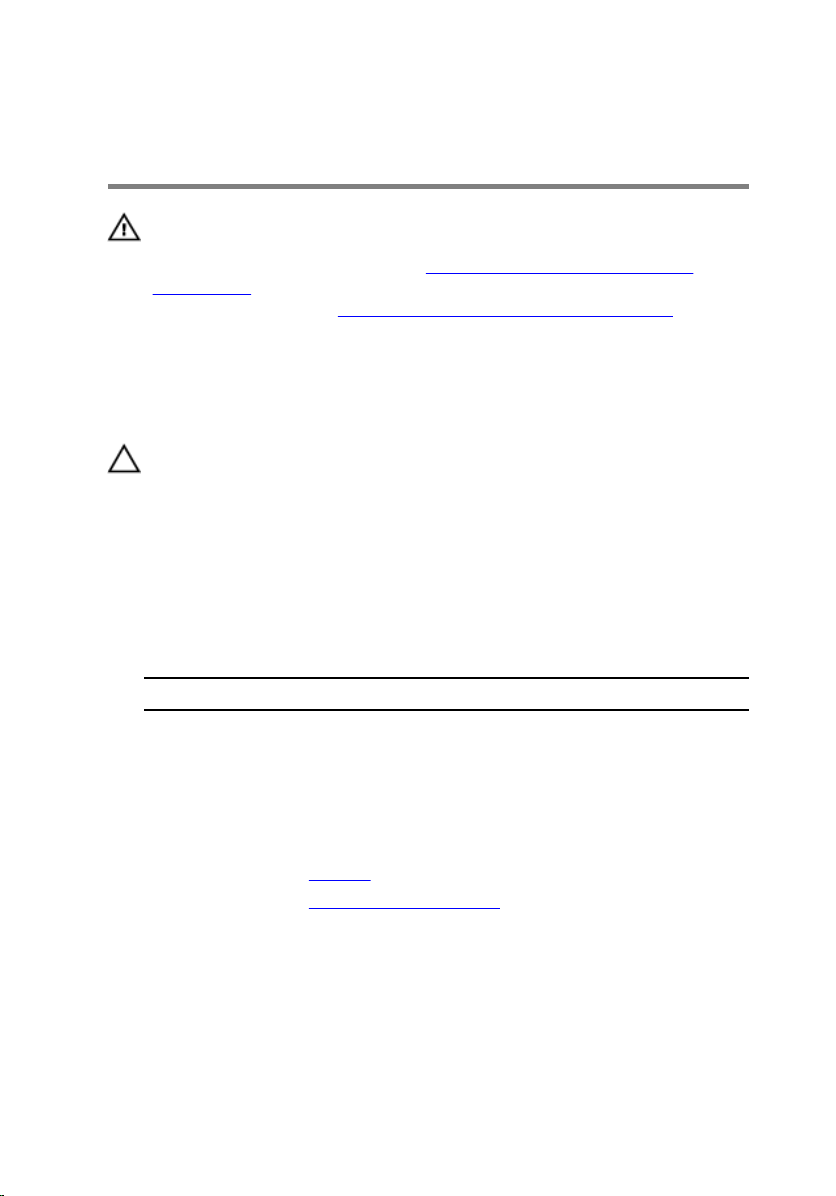
Ponovna namestitev brezžične kartice
Opozorilo: Preden začnete z delom znotraj računalnika, preberite
varnostne informacije, ki so priložene računalniku, ter sledite
korakom, navedenim v poglavju
računalnika. Ko končate z delom znotraj računalnika, sledite
navodilom v poglavju Ko končate z delom znotraj računalnika. Za
dodatne informacije o varnem delu obiščite domačo stran za
skladnost s predpisi na naslovu dell.com/regulatory_compliance.
Postopek
POZOR: Ne postavljajte kablov pod brezžično kartico, da je ne
poškodujete.
1 Zarezo na brezžični kartici poravnajte z jezičkom na reži za brezžično
kartico in nato potisnite kartico v režo.
2 Ponovno namestite vijak, s katerim je brezžična kartica pritrjena na
matično ploščo.
3 Antenske kable priključite na brezžično kartico. V spodnji tabeli je
prikazana barvna shema antenskih kablov za brezžično kartico, ki jo
podpira vaš računalnik:
Priključki na brezžični kartici Barva antenskega kabla
Preden začnete z delom znotraj
Glavni (bel trikotnik) Bela
Pomožni (črn trikotnik) Črna
Po postopku
1 Ponovno namestite baterijo.
2 Ponovno namestite pokrov osnovne plošče.
26
Page 27
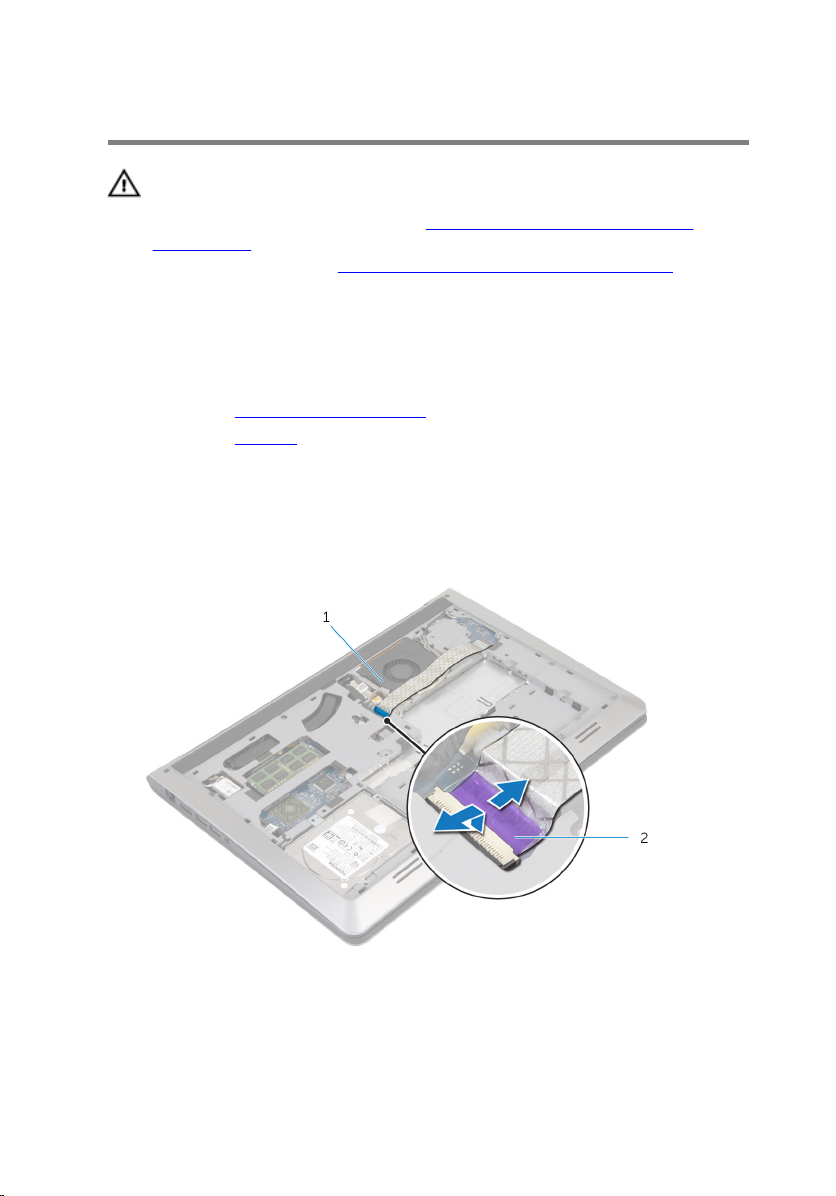
Odstranjevanje ventilatorja
Opozorilo: Preden začnete z delom znotraj računalnika, preberite
varnostne informacije, ki so priložene računalniku, ter sledite
korakom, navedenim v poglavju
računalnika. Ko končate z delom znotraj računalnika, sledite
navodilom v poglavju Ko končate z delom znotraj računalnika. Za
dodatne informacije o varnem delu obiščite domačo stran za
skladnost s predpisi na naslovu dell.com/regulatory_compliance.
Pred postopkom
1 Odstranite pokrov osnovne plošče.
2 Odstranite baterijo.
Postopek
1 Dvignite zapah in izključite kabel plošče V/I z matične plošče.
2 Odlepite kabel plošče V/I z ventilatorja.
Preden začnete z delom znotraj
1 Ventilator 2 Kabel plošče V/I
3 Kabel zaslona izključite iz matične plošče.
27
Page 28

4 Zapomnite si napeljavo kabla zaslona in odstranite kabel iz vodil za
napeljavo.
1 Vodilo za napeljavo 2 Kabel zaslona
5 Kabel ventilatorja odklopite z matične plošče.
6 Zapomnite si napeljavo kabla ventilatorja in odstranite kabel iz vodil za
napeljavo.
28
Page 29

7 Odstranite vijaka, s katerima je ventilator pritrjen na ohišje računalnika.
1 Kabel ventilatorja 2 Ventilator
3 Vijaka (2)
8 Dvignite ventilator iz ohišja računalnika.
29
Page 30

Ponovna namestitev ventilatorja
Opozorilo: Preden začnete z delom znotraj računalnika, preberite
varnostne informacije, ki so priložene računalniku, ter sledite
korakom, navedenim v poglavju
računalnika. Ko končate z delom znotraj računalnika, sledite
navodilom v poglavju Ko končate z delom znotraj računalnika. Za
dodatne informacije o varnem delu obiščite domačo stran za
skladnost s predpisi na naslovu dell.com/regulatory_compliance.
Postopek
1 Odprtine za vijake na ventilatorju poravnajte z odprtinami za vijake na
ohišju računalnika.
2 Ponovno namestite vijake, s katerimi je ventilator pritrjen na ohišje
računalnika.
3 Kabel ventilatorja napeljite skozi vodila za napeljavo na ohišju računalnika.
4 Priključite kabel ventilatorja na matično ploščo.
5 Kabel zaslona napeljite skozi vodila za napeljavo na ohišju računalnika.
6 Kabel zaslona priključite na matično ploščo.
7 Kabel plošče V/I prilepite na ventilator.
8 Kabel plošče V/I potisnite v priključek za kabel plošče V/I ter pritisnite
zapah, da pritrdite kabel.
Preden začnete z delom znotraj
Po postopku
1 Ponovno namestite baterijo.
2 Ponovno namestite pokrov osnovne plošče.
30
Page 31

Odstranitev tipkovnice
Opozorilo: Preden začnete z delom znotraj računalnika, preberite
varnostne informacije, ki so priložene računalniku, ter sledite
korakom, navedenim v poglavju
računalnika. Ko končate z delom znotraj računalnika, sledite
navodilom v poglavju Ko končate z delom znotraj računalnika. Za
dodatne informacije o varnem delu obiščite domačo stran za
skladnost s predpisi na naslovu dell.com/regulatory_compliance.
Pred postopkom
1 Odstranite pokrov osnovne plošče.
2 Odstranite baterijo.
Postopek
1 Obrnite računalnik in odprite zaslon, kolikor je mogoče.
Preden začnete z delom znotraj
31
Page 32

2 S plastičnim peresom nežno sprostite jezičke, s katerimi je tipkovnica
pritrjena na sklop naslona za dlani.
1 Tipkovnica 2 Jezički (6)
3 Plastično pero
3 Previdno obrnite tipkovnico in jo postavite na sklop naslona za dlani.
32
Page 33

4 Dvignite zapahe, da izključite kabel tipkovnice in kabel za osvetlitev
tipkovnice z matične plošče.
OPOMBA: Kabel za osvetlitev tipkovnice je na voljo le, če je
prenosni računalnik opremljen z osvetljeno tipkovnico.
1 Kabel tipkovnice 2 Zapah
3 Kabel za osvetlitev ozadja
tipkovnice
5 Tipkovnico skupaj s kabloma dvignite s sklopa naslona za dlani.
33
Page 34

Ponovna namestitev tipkovnice
Opozorilo: Preden začnete z delom znotraj računalnika, preberite
varnostne informacije, ki so priložene računalniku, ter sledite
korakom, navedenim v poglavju
računalnika. Ko končate z delom znotraj računalnika, sledite
navodilom v poglavju Ko končate z delom znotraj računalnika. Za
dodatne informacije o varnem delu obiščite domačo stran za
skladnost s predpisi na naslovu dell.com/regulatory_compliance.
Postopek
OPOMBA: Če nameščate novo tipkovnico, zložite kable na enak način,
kot so bili zloženi na stari tipkovnici. Če želite več informacij, glejte
»Zlaganje kablov tipkovnice«.
1 Kabel tipkovnice in kabel za osvetlitev ozadja tipkovnice potisnite v
ustrezna priključka in pritisnite zapaha, da pritrdite kabla
2 Obrnite tipkovnico, jezičke na tipkovnici potisnite v reže na sklopu
naslona za dlani in pritisnite tipkovnico, da se zaskoči na mestu.
Zlaganje kablov tipkovnice
Preden začnete z delom znotraj
POZOR: Pri zlaganju kablov ne uporabljajte prevelike sile.
Kabli na tipkovnici niso zloženi, ko prejmete nadomestno tipkovnico.
Upoštevajte spodnja navodila, da kable na nadomestni tipkovnici zložite tako,
kot so bili zloženi na stari tipkovnici.
34
Page 35

OPOMBA: Kabel za osvetlitev ozadja tipkovnice je priložen le osvetljeni
tipkovnici.
1 Tipkovnico postavite na ravno in čisto površino.
1 Kabel tipkovnice 2 Kabel za osvetlitev ozadja
3 Tipkovnica
POZOR: Pri zlaganju kablov ne uporabljajte prevelike sile.
tipkovnice
35
Page 36

2 Dvignite kabel tipkovnice in nežno zložite kabel za osvetlitev ozadja
tipkovnice po liniji za zlaganje.
1 Kabel tipkovnice 2 Kabel za osvetlitev ozadja
3 Linija za zlaganje
tipkovnice
36
Page 37

3 Nežno zložite kabel tipkovnice po črti za poravnavo.
1 Kabel tipkovnice 2 Črta za poravnavo
Po postopku
1 Ponovno namestite baterijo.
37
Page 38

2 Ponovno namestite pokrov osnovne plošče.
38
Page 39

Odstranitev ohišja
Opozorilo: Preden začnete z delom znotraj računalnika, preberite
varnostne informacije, ki so priložene računalniku, ter sledite
korakom, navedenim v poglavju
računalnika. Ko končate z delom znotraj računalnika, sledite
navodilom v poglavju Ko končate z delom znotraj računalnika. Za
dodatne informacije o varnem delu obiščite domačo stran za
skladnost s predpisi na naslovu dell.com/regulatory_compliance.
Pred postopkom
1 Odstranite pokrov osnovne plošče.
2 Odstranite baterijo.
3 Pri odstranjevanju trdega diska upoštevajte navodila od koraka 1 do 3.
4 Odstranite ventilator.
5 Odstranite tipkovnico.
Postopek
1 Obrnite računalnik in odprite zaslon.
Preden začnete z delom znotraj
39
Page 40

2 Dvignite zapaha ter izključite kabel lučk stanja in kabel sledilne ploščice z
matične plošče.
1 Kabel lučk stanja 2 Zapah
3 Kabel sledilne ploščice
40
Page 41

3 Odstranite vijake, s katerimi je ohišje računalnika pritrjeno na sklop
naslona za dlani.
1 Sklop naslona za dlani 2 Vijaki (10)
4 Zaprite zaslon in obrnite računalnik.
41
Page 42

5 Odstranite vijake, s katerimi je ohišje računalnika pritrjeno na sklop
naslona za dlani.
1 Vijaki (9) 2 Ohišje računalnika
42
Page 43

6 S konicami prstov dvignite ohišje računalnika s sklopa naslona za dlani in
začnite pri zadnjem delu.
OPOMBA: Kabel zaslona morate v celoti odstraniti iz vodil za
napeljavo na ohišju računalnika.
1 Ohišje računalnika
43
Page 44

Ponovna namestitev ohišja računalnika
Opozorilo: Preden začnete z delom znotraj računalnika, preberite
varnostne informacije, ki so priložene računalniku, ter sledite
korakom, navedenim v poglavju
računalnika. Ko končate z delom znotraj računalnika, sledite
navodilom v poglavju Ko končate z delom znotraj računalnika. Za
dodatne informacije o varnem delu obiščite domačo stran za
skladnost s predpisi na naslovu dell.com/regulatory_compliance.
Postopek
1 Kabel zaslona in kabel plošče V/I potisnite skozi reži na ohišju
računalnika.
2 Jezičke na ohišju računalnika poravnajte z režami na sklopu naslona za
dlani in potisnite ohišje računalnika, da se zaskoči na mestu.
3 Ponovno namestite vijake, s katerimi je ohišje računalnika pritrjeno na
sklop naslona za dlani.
4 Obrnite računalnik in odprite zaslon.
5 Ponovno namestite vijake, s katerimi je ohišje računalnika pritrjeno na
sklop naslona za dlani.
6 Kabel plošče za lučke stanja in kabel sledilne ploščice potisnite v
priključke na sistemski plošči in pritisnite zapahe, da pritrdite kabla.
Preden začnete z delom znotraj
Po postopku
1 Ponovno namestite tipkovnico.
2 Ponovno namestite ventilator.
3 Pri ponovni namestitvi trdega diska upoštevajte navodila od koraka 3 do
5.
4 Ponovno namestite baterijo.
5 Ponovno namestite pokrov osnovne plošče.
44
Page 45

Odstranjevanje gumbne baterije
Opozorilo: Preden začnete z delom znotraj računalnika, preberite
varnostne informacije, ki so priložene računalniku, ter sledite
korakom, navedenim v poglavju
računalnika. Ko končate z delom znotraj računalnika, sledite
navodilom v poglavju Ko končate z delom znotraj računalnika. Za
dodatne informacije o varnem delu obiščite domačo stran za
skladnost s predpisi na naslovu dell.com/regulatory_compliance.
POZOR: Ko odstranite gumbno baterijo, se vse nastavitve BIOS-a
ponastavijo na privzete. Priporočamo vam, da si zabeležite nastavitve
BIOS-a, preden odstranite gumbno baterijo.
Pred postopkom
1 Odstranite pokrov osnovne plošče.
2 Odstranite baterijo.
3 Pri odstranjevanju trdega diska upoštevajte navodila od koraka 1 do 3.
4 Odstranite ventilator.
5 Odstranite tipkovnico.
6 Odstranite ohišje računalnika.
Preden začnete z delom znotraj
45
Page 46

Postopek
1 Odklopite kabel gumbne baterije z matične plošče.
1 Gumbna baterija 2 Kabel gumbne baterije
2 Dvignite gumbno baterijo z matične plošče.
3 Dvignite gumbno baterijo skupaj z njenim kablom z matične plošče.
46
Page 47

Ponovna namestitev gumbne baterije
Opozorilo: Preden začnete z delom znotraj računalnika, preberite
varnostne informacije, ki so priložene računalniku, ter sledite
korakom, navedenim v poglavju
računalnika. Ko končate z delom znotraj računalnika, sledite
navodilom v poglavju Ko končate z delom znotraj računalnika. Za
dodatne informacije o varnem delu obiščite domačo stran za
skladnost s predpisi na naslovu dell.com/regulatory_compliance.
Postopek
1 Priključite gumbno baterijo na matično ploščo.
2 Kabel gumbne baterije priklopite na matično ploščo.
Po postopku
1 Ponovno namestite ohišje računalnika.
2 Ponovno namestite tipkovnico.
3 Ponovno namestite ventilator.
4 Pri ponovni namestitvi trdega diska upoštevajte navodila od koraka 3 do
5.
5 Ponovno namestite baterijo.
6 Ponovno namestite pokrov osnovne plošče.
Preden začnete z delom znotraj
47
Page 48

Odstranjevanje hladilnika
Opozorilo: Preden začnete z delom znotraj računalnika, preberite
varnostne informacije, ki so priložene računalniku, ter sledite
korakom, navedenim v poglavju
računalnika. Ko končate z delom znotraj računalnika, sledite
navodilom v poglavju Ko končate z delom znotraj računalnika. Za
dodatne informacije o varnem delu obiščite domačo stran za
skladnost s predpisi na naslovu dell.com/regulatory_compliance.
Opozorilo: Hladilnik se lahko med običajnim delovanjem segreje.
Preden se ga dotaknete, počakajte, da se ohladi.
POZOR: Če želite, da bo hlajenje procesorja čim bolj učinkovito, se ne
dotikajte območja za odvajanje toplote na hladilniku. Olja na vaši koži
lahko zmanjšajo sposobnost termalne paste za odvajanje toplote.
Pred postopkom
1 Odstranite pokrov osnovne plošče.
2 Odstranite baterijo.
3 Pri odstranjevanju trdega diska upoštevajte navodila od koraka 1 do 3.
4 Odstranite ventilator.
5 Odstranite tipkovnico.
6 Odstranite ohišje računalnika.
Preden začnete z delom znotraj
48
Page 49

Postopek
1 Po vrsti (kot je označeno na hladilniku) odstranite vijake, s katerimi je
hladilnik pritrjen na matično ploščo.
1 Vijaki (6) 2 Hladilnik procesorja
3 Hladilnik grafične kartice
OPOMBA: Na sliki je prikazan hladilnik prenosnega računalnika, ki je
opremljen z ločeno grafično kartico. Hladilnik prenosnega
računalnika z vgrajeno grafično kartico ima samo 4 vijake.
2 Dvignite hladilnik z matične plošče.
49
Page 50

Ponovna namestitev hladilnika
Opozorilo: Preden začnete z delom znotraj računalnika, preberite
varnostne informacije, ki so priložene računalniku, ter sledite
korakom, navedenim v poglavju
računalnika. Ko končate z delom znotraj računalnika, sledite
navodilom v poglavju Ko končate z delom znotraj računalnika. Za
dodatne informacije o varnem delu obiščite domačo stran za
skladnost s predpisi na naslovu dell.com/regulatory_compliance.
POZOR: Zaradi nepravilne namestitve hladilnika lahko pride do
poškodb matične plošče in procesorja.
OPOMBA: Originalno termalno pasto je mogoče ponovno uporabiti, če
sta matična plošča in ventilator ponovno nameščena skupaj. Če
zamenjate matično ploščo ali ventilator, uporabite termalno oblogo,
vključeno v paketu, da zagotovite toplotno prevodnost.
Postopek
OPOMBA: Prvotno termalno pasto lahko uporabite ponovno, če
ponovno namestite originalno sistemsko ploščo in ventilator. Če
zamenjate sistemsko ploščo ali ventilator, s priloženim termalnim
trakom zagotovite toplotno prevodnost.
1 Odprtine za vijake na hladilniku poravnajte z odprtinami za vijake na
sistemski plošči.
2 Po vrsti (kot je označeno na hladilniku) ponovno namestite vijake, s
katerimi je hladilnik pritrjen na sistemsko ploščo.
Preden začnete z delom znotraj
Po postopku
1 Ponovno namestite ohišje računalnika.
2 Ponovno namestite tipkovnico.
3 Ponovno namestite ventilator.
4 Pri ponovni namestitvi trdega diska upoštevajte navodila od koraka 3 do
5.
5 Ponovno namestite baterijo.
6 Ponovno namestite pokrov osnovne plošče.
50
Page 51

Odstranjevanje V/I-plošče
Opozorilo: Preden začnete z delom znotraj računalnika, preberite
varnostne informacije, ki so priložene računalniku, ter sledite
korakom, navedenim v poglavju
računalnika. Ko končate z delom znotraj računalnika, sledite
navodilom v poglavju Ko končate z delom znotraj računalnika. Za
dodatne informacije o varnem delu obiščite domačo stran za
skladnost s predpisi na naslovu dell.com/regulatory_compliance.
Pred postopkom
1 Odstranite pokrov osnovne plošče.
2 Odstranite baterijo.
3 Pri odstranjevanju trdega diska upoštevajte navodila od koraka 1 do 3.
4 Odstranite ventilator.
5 Odstranite tipkovnico.
6 Odstranite ohišje računalnika.
Postopek
1 Odstranite vijak, s katerim je plošča V/I pritrjena na sklop naslona za dlani.
Preden začnete z delom znotraj
51
Page 52

2 Ploščo V/I dvignite s sklopa naslona za dlani.
1 Vijak 2 Plošča V/I
52
Page 53

Ponovna namestitev V/Iplošče
Opozorilo: Preden začnete z delom znotraj računalnika, preberite
varnostne informacije, ki so priložene računalniku, ter sledite
korakom, navedenim v poglavju
računalnika. Ko končate z delom znotraj računalnika, sledite
navodilom v poglavju Ko končate z delom znotraj računalnika. Za
dodatne informacije o varnem delu obiščite domačo stran za
skladnost s predpisi na naslovu dell.com/regulatory_compliance.
Postopek
1 Odprtino za vijak na plošči V/I poravnajte z odprtino za vijak na sklopu
naslona za dlani.
2 Ponovno namestite vijak, s katerim je plošča V/I pritrjena na sklop naslona
za dlani.
Po postopku
1 Ponovno namestite ohišje računalnika.
2 Ponovno namestite tipkovnico.
3 Ponovno namestite ventilator.
4 Pri ponovni namestitvi trdega diska upoštevajte navodila od koraka 3 do
5.
5 Ponovno namestite baterijo.
6 Ponovno namestite pokrov osnovne plošče.
Preden začnete z delom znotraj
53
Page 54

Odstranjevanje zvočnikov
Opozorilo: Preden začnete z delom znotraj računalnika, preberite
varnostne informacije, ki so priložene računalniku, ter sledite
korakom, navedenim v poglavju
računalnika. Ko končate z delom znotraj računalnika, sledite
navodilom v poglavju Ko končate z delom znotraj računalnika. Za
dodatne informacije o varnem delu obiščite domačo stran za
skladnost s predpisi na naslovu dell.com/regulatory_compliance.
Pred postopkom
1 Odstranite pokrov osnovne plošče.
2 Odstranite baterijo.
3 Pri odstranjevanju trdega diska upoštevajte navodila od koraka 1 do 3.
4 Odstranite ventilator.
5 Odstranite tipkovnico.
6 Odstranite ohišje računalnika.
Postopek
1 Kabel zvočnika odklopite z matične plošče.
2 Zapomnite si, kakšna je kabelska napeljava za zvočnik, in odstranite kabel
iz vodil na sklopu naslona za dlani.
Preden začnete z delom znotraj
54
Page 55

3 Zvočnika skupaj s kabloma dvignite s sklopa naslona za dlani.
1 Kabel zvočnika 2 Zvočnika (2)
55
Page 56

Ponovna namestitev zvočnikov
Opozorilo: Preden začnete z delom znotraj računalnika, preberite
varnostne informacije, ki so priložene računalniku, ter sledite
korakom, navedenim v poglavju
računalnika. Ko končate z delom znotraj računalnika, sledite
navodilom v poglavju Ko končate z delom znotraj računalnika. Za
dodatne informacije o varnem delu obiščite domačo stran za
skladnost s predpisi na naslovu dell.com/regulatory_compliance.
Postopek
1 Zvočnike poravnajte z oznakami za poravnavo na naslonu za dlani.
2 Kabel zvočnika napeljite skozi vodila za napeljavo na sklopu naslona za
dlani.
3 Priključite kabel zvočnika na matično ploščo.
Po postopku
1 Ponovno namestite ohišje računalnika.
2 Ponovno namestite tipkovnico.
3 Ponovno namestite ventilator.
4 Pri ponovni namestitvi trdega diska upoštevajte navodila od koraka 3 do
5.
5 Ponovno namestite baterijo.
6 Ponovno namestite pokrov osnovne plošče.
Preden začnete z delom znotraj
56
Page 57

Odstranjevanje plošče za lučke stanja
Opozorilo: Preden začnete z delom znotraj računalnika, preberite
varnostne informacije, ki so priložene računalniku, ter sledite
korakom, navedenim v poglavju
računalnika. Ko končate z delom znotraj računalnika, sledite
navodilom v poglavju Ko končate z delom znotraj računalnika. Za
dodatne informacije o varnem delu obiščite domačo stran za
skladnost s predpisi na naslovu dell.com/regulatory_compliance.
Pred postopkom
1 Odstranite pokrov osnovne plošče.
2 Odstranite baterijo.
3 Pri odstranjevanju trdega diska upoštevajte navodila od koraka 1 do 3.
4 Odstranite ventilator.
5 Odstranite tipkovnico.
6 Odstranite ohišje računalnika.
Postopek
1 Dvignite desni zvočnik in ga položite na naslon za dlani.
2 Odstranite vijak, s katerim je plošča za lučke stanja pritrjena na naslon za
dlani.
3 Odlepite kabel plošče za lučke stanja z naslona za dlani.
Preden začnete z delom znotraj
57
Page 58

4 Ploščo za lučke stanja in njen kabel dvignite z naslona za dlani..
1 Vijak 2 Plošča za lučke stanja
58
Page 59

Ponovna namestitev plošče za lučke stanja
Opozorilo: Preden začnete z delom znotraj računalnika, preberite
varnostne informacije, ki so priložene računalniku, ter sledite
korakom, navedenim v poglavju
računalnika. Ko končate z delom znotraj računalnika, sledite
navodilom v poglavju Ko končate z delom znotraj računalnika. Za
dodatne informacije o varnem delu obiščite domačo stran za
skladnost s predpisi na naslovu dell.com/regulatory_compliance.
Postopek
1 Odprtino za vijak na plošči za lučke stanja poravnajte z odprtino za vijak
na naslonu za dlani.
2 Ponovno namestite vijak, s katerim je plošča za lučke stanja pritrjena na
naslon za dlani.
3 Prilepite kabel plošče za lučke stanja na naslon za dlani.
4 Desni zvočnik poravnajte z oznakami za poravnavo na sklopu naslona za
dlani.
Po postopku
1 Ponovno namestite ohišje računalnika.
2 Ponovno namestite tipkovnico.
3 Ponovno namestite ventilator.
4 Pri ponovni namestitvi trdega diska upoštevajte navodila od koraka 3 do
5.
5 Ponovno namestite baterijo.
6 Ponovno namestite pokrov osnovne plošče.
Preden začnete z delom znotraj
59
Page 60

Odstranjevanje vrat za napajalnik
Opozorilo: Preden začnete z delom znotraj računalnika, preberite
varnostne informacije, ki so priložene računalniku, ter sledite
korakom, navedenim v poglavju
računalnika. Ko končate z delom znotraj računalnika, sledite
navodilom v poglavju Ko končate z delom znotraj računalnika. Za
dodatne informacije o varnem delu obiščite domačo stran za
skladnost s predpisi na naslovu dell.com/regulatory_compliance.
Pred postopkom
1 Odstranite pokrov osnovne plošče.
2 Odstranite baterijo.
3 Pri odstranjevanju trdega diska upoštevajte navodila od koraka 1 do 3.
4 Odstranite ventilator.
5 Odstranite tipkovnico.
6 Odstranite ohišje računalnika.
7 Odstranite hladilnik.
8 Odstranite sklop zaslona.
Postopek
Preden začnete z delom znotraj
1 Kabel vrat za napajalnik odlepite s sklopa naslona za dlani.
2 Kabel vrat za napajalnik izključite s sistemske plošče.
60
Page 61

3 Vrata za napajalnik izvlecite iz reže na naslonu za dlani.
1 Kabel vrat za napajalnik 2 Vrata za napajalnik
61
Page 62

Ponovna namestitev vrat za napajalnik
Opozorilo: Preden začnete z delom znotraj računalnika, preberite
varnostne informacije, ki so priložene računalniku, ter sledite
korakom, navedenim v poglavju
računalnika. Ko končate z delom znotraj računalnika, sledite
navodilom v poglavju Ko končate z delom znotraj računalnika. Za
dodatne informacije o varnem delu obiščite domačo stran za
skladnost s predpisi na naslovu dell.com/regulatory_compliance.
Postopek
1 Vrata za napajalnik potisnite v režo na sklopu naslona za dlani.
2 Kabel vrat za napajalnik priključite na sistemsko ploščo.
3 Kabel vrat za napajalnik prilepite na sklop naslona za dlani.
Po postopku
1 Ponovno namestite sklop zaslona.
2 Ponovno namestite hladilnik.
3 Ponovno namestite ohišje računalnika.
4 Ponovno namestite tipkovnico.
5 Ponovno namestite ventilator.
6 Pri ponovni namestitvi trdega diska upoštevajte navodila od koraka 3 do
5.
7 Ponovno namestite baterijo.
8 Ponovno namestite pokrov osnovne plošče.
Preden začnete z delom znotraj
62
Page 63

Odstranjevanje matične plošče
Opozorilo: Preden začnete z delom znotraj računalnika, preberite
varnostne informacije, ki so priložene računalniku, ter sledite
korakom, navedenim v poglavju
računalnika. Ko končate z delom znotraj računalnika, sledite
navodilom v poglavju Ko končate z delom znotraj računalnika. Za
dodatne informacije o varnem delu obiščite domačo stran za
skladnost s predpisi na naslovu dell.com/regulatory_compliance.
OPOMBA: Servisna številka vašega računalnika je shranjena na matični
plošči. Servisno številko morate vnesti v sistemske nastavitve, ko
ponovno namestite matično ploščo.
OPOMBA: Zamenjava matične plošče odstrani vse spremembe, ki ste jih
opravili v BIOS-u z uporabo sistemskih nastavitev. Po zamenjavi matične
plošče morate znova opraviti želene spremembe.
OPOMBA: Preden odklopite kable iz matične plošče, si zapomnite
lokacijo priključkov, da jih boste lahko pozneje, ko boste ponovno
namestili matično ploščo, lahko spet pravilno priključili.
Pred postopkom
1 Odstranite pokrov osnovne plošče.
2 Odstranite baterijo.
3 Pri odstranjevanju trdega diska upoštevajte navodila od koraka 1 do 3.
4 Odstranite pomnilniške module.
5 Odstranite brezžično kartico.
6 Odstranite ventilator.
7 Odstranite tipkovnico.
8 Odstranite ohišje računalnika.
9 Odstranite sklop zaslona.
10 Odstranite hladilnik.
Preden začnete z delom znotraj
Postopek
1 Kabel trdega diska odklopite z matične plošče.
63
Page 64

2 Odlepite antenski kabel z matične plošče.
1 Kabel vrat za napajalnik 2 Antenski kabel
3 Kabel zvočnika 4 Kabel trdega diska
3 Odstranite vijake, s katerimi je matična plošča pritrjena na sklop naslona
za dlani.
4 Začnite pri notranjem robu in previdno dvignite matično ploščo ter
sprostite vrata iz rež na sklopu naslona za dlani.
64
Page 65

5 Matično ploščo dvignite s sklopa naslona za dlani.
1 Vijaka (2) 2 Matična plošča
65
Page 66

Ponovna namestitev matične plošče
Opozorilo: Preden začnete z delom znotraj računalnika, preberite
varnostne informacije, ki so priložene računalniku, ter sledite
korakom, navedenim v poglavju
računalnika. Ko končate z delom znotraj računalnika, sledite
navodilom v poglavju Ko končate z delom znotraj računalnika. Za
dodatne informacije o varnem delu obiščite domačo stran za
skladnost s predpisi na naslovu dell.com/regulatory_compliance.
OPOMBA: Servisna številka vašega računalnika je shranjena na matični
plošči. Servisno številko morate vnesti v sistemske nastavitve, ko
ponovno namestite matično ploščo.
Postopek
POZOR: Prepričajte se, da pod matično ploščo ni kablov.
1 Vrata potisnite v reže na sklopu naslona za dlani in poravnajte odprtine za
vijake na matični plošči z odprtinami za vijake na sklopu naslona za dlani.
2 Ponovno namestite vijake, s katerimi je matična plošča pritrjena na sklop
naslona za dlani.
Preden začnete z delom znotraj
66
Page 67

3 Antenska kabla speljite tako, da se izognete robu naslona za dlani in čipu,
ter ju prilepite na matično ploščo.
POZOR: Da ne bi poškodovali računalnika, antenska kabla speljite
proč od roba naslona za dlani in čipa.
1 Naslon za dlani 2 Antenski kabel
3 Čip
4 Kabel trdega diska priključite na matično ploščo.
Po postopku
1 Ponovno namestite hladilnik.
2 Ponovno namestite sklop zaslona.
3 Ponovno namestite ohišje računalnika.
4 Ponovno namestite tipkovnico.
5 Ponovno namestite ventilator.
6 Ponovno namestite brezžično kartico.
7 Ponovno namestite pomnilniške module.
8 Pri ponovni namestitvi trdega diska upoštevajte navodila od koraka 3 do
5.
9 Ponovno namestite baterijo.
10 Ponovno namestite pokrov osnovne plošče.
67
Page 68

Odstranitev sklopa zaslona
Opozorilo: Preden začnete z delom znotraj računalnika, preberite
varnostne informacije, ki so priložene računalniku, ter sledite
korakom, navedenim v poglavju
računalnika. Ko končate z delom znotraj računalnika, sledite
navodilom v poglavju Ko končate z delom znotraj računalnika. Za
dodatne informacije o varnem delu obiščite domačo stran za
skladnost s predpisi na naslovu dell.com/regulatory_compliance.
Pred postopkom
1 Odstranite pokrov osnovne plošče.
2 Odstranite baterijo.
3 Pri odstranjevanju trdega diska upoštevajte navodila od koraka 1 do 3.
4 Odstranite ventilator.
5 Odstranite tipkovnico.
6 Odstranite ohišje računalnika.
Postopek
1 Antenska kabla izključite iz brezžične kartice.
Preden začnete z delom znotraj
68
Page 69

2 Odstranite vijake, s katerimi sta tečaja zaslona pritrjena na sklop naslona
za dlani.
1 Vijaki (3) 2 Tečaja zaslona (2)
3 Sklop naslona za dlani obrnite navzgor.
69
Page 70

4 Izvlecite in odstranite sklop naslona za dlani s tečajev zaslona.
1 Sklop naslona za dlani 2 Sklop zaslona
70
1 Sklop zaslona
Page 71

Ponovna namestitev sklopa zaslona
Opozorilo: Preden začnete z delom znotraj računalnika, preberite
varnostne informacije, ki so priložene računalniku, ter sledite
korakom, navedenim v poglavju
računalnika. Ko končate z delom znotraj računalnika, sledite
navodilom v poglavju Ko končate z delom znotraj računalnika. Za
dodatne informacije o varnem delu obiščite domačo stran za
skladnost s predpisi na naslovu dell.com/regulatory_compliance.
Postopek
1 Pokrova tečajev na sklopu naslona za dlani potisnite pod tečaja zaslona in
nato postavite sklop naslona za dlani na sklop zaslona.
2 Odprtine za vijake na sklopu naslona za dlani poravnajte z odprtinami za
vijake na tečajih zaslona.
3 Pritisnite tečaja zaslona in ponovno namestite vijake, s katerimi ta tečaja
zaslona pritrjena na sklop naslona za dlani.
Preden začnete z delom znotraj
71
Page 72

4 Antenska kabla speljite tako, da se izognete robu naslona za dlani in čipu,
ter ju prilepite na matično ploščo.
POZOR: Da ne bi poškodovali računalnika, antenska kabla speljite
proč od roba naslona za dlani in čipa.
1 Naslon za dlani 2 Antenski kabel
3 Čip
Po postopku
1 Ponovno namestite ohišje računalnika.
2 Ponovno namestite tipkovnico.
3 Ponovno namestite ventilator.
4 Pri ponovni namestitvi trdega diska upoštevajte navodila od koraka 3 do
5.
5 Ponovno namestite baterijo.
6 Ponovno namestite pokrov osnovne plošče.
72
Page 73

Odstranjevanje naslona za dlani
Opozorilo: Preden začnete z delom znotraj računalnika, preberite
varnostne informacije, ki so priložene računalniku, ter sledite
korakom, navedenim v poglavju
računalnika. Ko končate z delom znotraj računalnika, sledite
navodilom v poglavju Ko končate z delom znotraj računalnika. Za
dodatne informacije o varnem delu obiščite domačo stran za
skladnost s predpisi na naslovu dell.com/regulatory_compliance.
Pred postopkom
1 Odstranite pokrov osnovne plošče.
2 Odstranite baterijo.
3 Pri odstranjevanju trdega diska upoštevajte navodila od koraka 1 do 3.
4 Odstranite ventilator.
5 Odstranite tipkovnico.
6 Odstranite ohišje računalnika.
7 Odstranite hladilnik.
8 Odstranite ploščo V/I.
9 Odstranite zvočnike.
10 Odstranite sklop zaslona.
11 Odstranite vrata za napajalnik.
12 Odstranite ploščo za lučke stanja.
Preden začnete z delom znotraj
73
Page 74

Postopek
1 Odstranite vijake, s katerimi je matična plošča pritrjena na naslon za dlani.
1 Vijaka (2) 2 Matična plošča
74
Page 75

2 Previdno dvignite matično ploščo z notranjega roba ter sprostite vrata iz
rež na naslonu za dlani.
1 Vijaka (2) 2 Matična plošča
1 Naslon za dlani
75
Page 76

Ponovna namestitev naslona za dlani
Opozorilo: Preden začnete z delom znotraj računalnika, preberite
varnostne informacije, ki so priložene računalniku, ter sledite
korakom, navedenim v poglavju
računalnika. Ko končate z delom znotraj računalnika, sledite
navodilom v poglavju Ko končate z delom znotraj računalnika. Za
dodatne informacije o varnem delu obiščite domačo stran za
skladnost s predpisi na naslovu dell.com/regulatory_compliance.
Postopek
1 Vrata za slušalke potisnite v režo na sklopu naslona za dlani in poravnajte
odprtine za vijake na sistemski plošči z odprtinami za vijake na sklopu
naslona za dlani.
2 Ponovno namestite vijake, s katerimi je sistemska plošča pritrjena na sklop
naslona za dlani.
Po postopku
1 Ponovno namestite ploščo za lučke stanja
2 Ponovno namestite vrata za napajalnik.
3 Ponovno namestite sklop zaslona.
4 Ponovno namestite zvočnika.
5 Ponovno namestite ploščo V/I.
6 Ponovno namestite hladilnik.
7 Ponovno namestite ohišje računalnika.
8 Ponovno namestite tipkovnico.
9 Ponovno namestite ventilator.
10 Pri ponovni namestitvi trdega diska upoštevajte navodila od koraka 3 do
5.
11 Ponovno namestite baterijo.
12 Ponovno namestite pokrov osnovne plošče.
Preden začnete z delom znotraj
76
Page 77

Odstranjevanje okvirja zaslona
Opozorilo: Preden začnete z delom znotraj računalnika, preberite
varnostne informacije, ki so priložene računalniku, ter sledite
korakom, navedenim v poglavju
računalnika. Ko končate z delom znotraj računalnika, sledite
navodilom v poglavju Ko končate z delom znotraj računalnika. Za
dodatne informacije o varnem delu obiščite domačo stran za
skladnost s predpisi na naslovu dell.com/regulatory_compliance.
Pred postopkom
OPOMBA: Ta navodila veljajo samo za prenosne računalnike,
opremljene z zaslonom, ki ni na dotik.
1 Odstranite pokrov osnovne plošče.
2 Odstranite baterijo.
3 Pri odstranjevanju trdega diska upoštevajte navodila od koraka 1 do 3.
4 Odstranite ventilator.
5 Odstranite tipkovnico.
6 Odstranite ohišje računalnika.
7 Odstranite sklop zaslona.
Preden začnete z delom znotraj
77
Page 78

Postopek
1 S prsti previdno dvignite notranje robove okvirja zaslona.
1 okvir zaslona
2 Dvignite okvir zaslona in ga odstranite s sklopa zaslona.
78
Page 79

Ponovna namestitev okvirja zaslona
Opozorilo: Preden začnete z delom znotraj računalnika, preberite
varnostne informacije, ki so priložene računalniku, ter sledite
korakom, navedenim v poglavju
računalnika. Ko končate z delom znotraj računalnika, sledite
navodilom v poglavju Ko končate z delom znotraj računalnika. Za
dodatne informacije o varnem delu obiščite domačo stran za
skladnost s predpisi na naslovu dell.com/regulatory_compliance.
Postopek
Okvir zaslona poravnajte s hrbtnim pokrovom zaslona in ga previdno potisnite
na njegovo mesto.
Po postopku
1 Ponovno namestite sklop zaslona.
2 Ponovno namestite tipkovnico.
3 Ponovno namestite ohišje računalnika.
4 Ponovno namestite ventilator.
5 Pri ponovni namestitvi trdega diska upoštevajte navodila od koraka 3 do
5.
6 Ponovno namestite baterijo.
7 Ponovno namestite pokrov osnovne plošče.
Preden začnete z delom znotraj
79
Page 80

Odstranitev zaslonske plošče
Opozorilo: Preden začnete z delom znotraj računalnika, preberite
varnostne informacije, ki so priložene računalniku, ter sledite
korakom, navedenim v poglavju
računalnika. Ko končate z delom znotraj računalnika, sledite
navodilom v poglavju Ko končate z delom znotraj računalnika. Za
dodatne informacije o varnem delu obiščite domačo stran za
skladnost s predpisi na naslovu dell.com/regulatory_compliance.
Pred postopkom
OPOMBA: Ta navodila veljajo samo za prenosne računalnike,
opremljene z zaslonom, ki ni na dotik.
1 Odstranite pokrov osnovne plošče.
2 Odstranite baterijo.
3 Pri odstranjevanju trdega diska upoštevajte navodila od koraka 1 do 3.
4 Odstranite ventilator.
5 Odstranite tipkovnico.
6 Odstranite ohišje računalnika.
7 Odstranite sklop zaslona.
8 Odstranite okvir zaslona.
Preden začnete z delom znotraj
Postopek
1 Odstranite vijake, s katerimi je plošča zaslona pritrjena na hrbtni pokrov
zaslona.
80
Page 81

2 Ploščo zaslona rahlo dvignite s hrbtnega pokrova zaslona, obrnite jo in jo
položite na čisto površino s prednjo stranjo navzdol.
1 vijaki (4) 2 ploščo zaslona
3 Kabel zaslona odklopite s plošče zaslona.
1 kabel zaslona
81
Page 82

Ponovna namestitev plošče zaslona
Opozorilo: Preden začnete z delom znotraj računalnika, preberite
varnostne informacije, ki so priložene računalniku, ter sledite
korakom, navedenim v poglavju
računalnika. Ko končate z delom znotraj računalnika, sledite
navodilom v poglavju Ko končate z delom znotraj računalnika. Za
dodatne informacije o varnem delu obiščite domačo stran za
skladnost s predpisi na naslovu dell.com/regulatory_compliance.
Postopek
1 Kabel zaslona priključite na ploščo zaslona.
2 Ploščo zaslona položite na hrbtni pokrov zaslona in poravnajte odprtine
za vijake na plošči zaslona z odprtinami za vijake na hrbtnem pokrovu
zaslona.
3 Ponovno namestite vijake, s katerimi je plošča zaslona pritrjena na hrbtni
pokrov zaslona.
Po postopku
1 Ponovno namestite okvir zaslona.
2 Ponovno namestite sklop zaslona.
3 Ponovno namestite ohišje računalnika.
4 Ponovno namestite tipkovnico.
5 Ponovno namestite ventilator.
6 Pri ponovni namestitvi trdega diska upoštevajte navodila od koraka 3 do
5.
7 Ponovno namestite baterijo.
8 Ponovno namestite pokrov osnovne plošče.
Preden začnete z delom znotraj
82
Page 83

Odstranjevanje nosilcev zaslona
Opozorilo: Preden začnete z delom znotraj računalnika, preberite
varnostne informacije, ki so priložene računalniku, ter sledite
korakom, navedenim v poglavju
računalnika. Ko končate z delom znotraj računalnika, sledite
navodilom v poglavju Ko končate z delom znotraj računalnika. Za
dodatne informacije o varnem delu obiščite domačo stran za
skladnost s predpisi na naslovu dell.com/regulatory_compliance.
Pred postopkom
OPOMBA: Ta navodila veljajo samo za prenosne računalnike,
opremljene z zaslonom, ki ni na dotik.
1 Odstranite pokrov osnovne plošče.
2 Odstranite baterijo.
3 Pri odstranjevanju trdega diska upoštevajte navodila od koraka 1 do 3.
4 Odstranite ventilator.
5 Odstranite tipkovnico.
6 Odstranite ohišje računalnika.
7 Odstranite sklop zaslona.
8 Odstranite okvir zaslona.
Preden začnete z delom znotraj
83
Page 84

Postopek
1 Odstranite vijake, s katerimi sta nosilca zaslona pritrjena na hrbtni pokrov
zaslona.
1 Nosilca zaslona (2) 2 Vijaki (10)
2 Obrnite nosilca iz notranjega roba, da ju sprostite iz hrbtnega pokrova
zaslona.
3 Nosilca zaslona dvignite s hrbtnega pokrova zaslona.
84
Page 85

Ponovna namestitev nosilcev zaslona
Opozorilo: Preden začnete z delom znotraj računalnika, preberite
varnostne informacije, ki so priložene računalniku, ter sledite
korakom, navedenim v poglavju
računalnika. Ko končate z delom znotraj računalnika, sledite
navodilom v poglavju Ko končate z delom znotraj računalnika. Za
dodatne informacije o varnem delu obiščite domačo stran za
skladnost s predpisi na naslovu dell.com/regulatory_compliance.
Postopek
1 Nosilce potisnite pod jezičke na hrbtnem pokrovu zaslona.
2 Odprtine za vijake na nosilcih zaslona poravnajte z odprtinami za vijake
na hrbtnem pokrovu zaslona.
3 Ponovno namestite vijake, s katerimi so nosilci zaslona pritrjeni na hrbtni
pokrov zaslona.
Po postopku
1 Ponovno namestite okvir zaslona.
2 Ponovno namestite sklop zaslona.
3 Ponovno namestite ohišje računalnika.
4 Ponovno namestite tipkovnico.
5 Ponovno namestite ventilator.
6 Pri ponovni namestitvi trdega diska upoštevajte navodila od koraka 3 do
5.
7 Ponovno namestite baterijo.
8 Ponovno namestite pokrov osnovne plošče.
Preden začnete z delom znotraj
85
Page 86

Odstranjevanje kamere
Opozorilo: Preden začnete z delom znotraj računalnika, preberite
varnostne informacije, ki so priložene računalniku, ter sledite
korakom, navedenim v poglavju
računalnika. Ko končate z delom znotraj računalnika, sledite
navodilom v poglavju Ko končate z delom znotraj računalnika. Za
dodatne informacije o varnem delu obiščite domačo stran za
skladnost s predpisi na naslovu dell.com/regulatory_compliance.
Pred postopkom
OPOMBA: Ta navodila veljajo samo za prenosne računalnike,
opremljene z zaslonom, ki ni na dotik.
1 Odstranite pokrov osnovne plošče.
2 Odstranite baterijo.
3 Pri odstranjevanju trdega diska upoštevajte navodila od koraka 1 do 3.
4 Odstranite ventilator.
5 Odstranite tipkovnico.
6 Odstranite ohišje računalnika.
7 Odstranite sklop zaslona.
8 Odstranite okvir zaslona.
Preden začnete z delom znotraj
Postopek
1 S plastičnim peresom previdno dvignite kamero s hrbtnega pokrova
zaslona.
86
Page 87

2 Kabel kamere odklopite s kamere.
1 Plastično pero 2 Kamera
3 Kabel kamere
87
Page 88

Ponovna namestitev kamere
Opozorilo: Preden začnete z delom znotraj računalnika, preberite
varnostne informacije, ki so priložene računalniku, ter sledite
korakom, navedenim v poglavju
računalnika. Ko končate z delom znotraj računalnika, sledite
navodilom v poglavju Ko končate z delom znotraj računalnika. Za
dodatne informacije o varnem delu obiščite domačo stran za
skladnost s predpisi na naslovu dell.com/regulatory_compliance.
Postopek
1 Kabel kamere priklopite na kamero.
2 Poravnajte kamero z oznakami za poravnavo na hrbtnem pokrovu
zaslona.
Po postopku
1 Ponovno namestite okvir zaslona.
2 Ponovno namestite sklop zaslona.
3 Ponovno namestite ohišje računalnika.
4 Ponovno namestite tipkovnico.
5 Ponovno namestite ventilator.
6 Pri ponovni namestitvi trdega diska upoštevajte navodila od koraka 3 do
5.
7 Ponovno namestite baterijo.
8 Ponovno namestite pokrov osnovne plošče.
Preden začnete z delom znotraj
88
Page 89

Odstranjevanje hrbtnega pokrova zaslona in sklopa antene
Opozorilo: Preden začnete z delom znotraj računalnika, preberite
varnostne informacije, ki so priložene računalniku, ter sledite
korakom, navedenim v poglavju
računalnika. Ko končate z delom znotraj računalnika, sledite
navodilom v poglavju Ko končate z delom znotraj računalnika. Za
dodatne informacije o varnem delu obiščite domačo stran za
skladnost s predpisi na naslovu dell.com/regulatory_compliance.
Pred postopkom
OPOMBA: Ta navodila veljajo samo za prenosne računalnike,
opremljene z zaslonom, ki ni na dotik.
1 Odstranite pokrov osnovne plošče.
2 Odstranite baterijo.
3 Pri odstranjevanju trdega diska upoštevajte navodila od koraka 1 do 3.
4 Odstranite ventilator.
5 Odstranite tipkovnico.
6 Odstranite ohišje računalnika.
7 Odstranite sklop zaslona.
8 Odstranite okvir zaslona.
9 Odstranite nosilca zaslona.
10 Odstranite kamero.
Preden začnete z delom znotraj
Postopek
Odstranite kabel zaslona in kabel kamere iz vodil za napeljavo na hrbtnem
pokrovu zaslona.
89
Page 90

1 Kabel kamere 2 kabel zaslona
90
Page 91

Ponovna namestitev hrbtnega pokrova zaslona in sklopa antene
Opozorilo: Preden začnete z delom znotraj računalnika, preberite
varnostne informacije, ki so priložene računalniku, ter sledite
korakom, navedenim v poglavju
računalnika. Ko končate z delom znotraj računalnika, sledite
navodilom v poglavju Ko končate z delom znotraj računalnika. Za
dodatne informacije o varnem delu obiščite domačo stran za
skladnost s predpisi na naslovu dell.com/regulatory_compliance.
Postopek
Kabel zaslona in kabel kamere napeljite skozi vodila za napeljavo na hrbtnem
pokrovu zaslona.
Po postopku
1 Ponovno namestite kamero.
2 Ponovno namestite nosilca zaslona.
3 Ponovno namestite okvir zaslona.
4 Ponovno namestite sklop zaslona.
5 Ponovno namestite ohišje računalnika.
6 Ponovno namestite tipkovnico.
7 Ponovno namestite ventilator.
8 Pri ponovni namestitvi trdega diska upoštevajte navodila od koraka 3 do
5.
9 Ponovno namestite baterijo.
10 Ponovno namestite pokrov osnovne plošče.
Preden začnete z delom znotraj
91
Page 92

Posodobitev BIOS-a
Ko je na voljo posodobitev ali po ponovni namestitvi matične plošče boste
morda morali posodobiti BIOS. Za posodobitev BIOS-a:
1 Vklopite računalnik.
2 Pojdite na dell.com/support.
3 Če imate servisno oznako svojega računalnika, jo vnesite in kliknite
Submit (Pošlji).
Če nimate servisne oznake računalnika, kliknite Detect My Product
(Zaznaj moj izdelek), da omogočite samodejno zaznavanje servisne
oznake.
OPOMBA: Če servisne oznake ni mogoče zaznati samodejno,
izberite svoj izdelek v kategorijah izdelkov.
4 Kliknite Get Drivers and Downloads (Pridobi gonilnike in prenašanje).
5 Kliknite View All Drivers (Ogled vseh gonilnikov).
6 V spustnem meniju Operating System (Operacijski sistem) izberite
operacijski sistem, ki je nameščen na računalniku.
7 Kliknite BIOS.
8 Kliknite Download File (Prenesi datoteko), da se prenese najnovejša
različica BIOS-a za vaš računalnik.
9 Na naslednji strani izberite Single-file download (Prenos ene datoteke) in
kliknite
10 Shranite datoteko in ko je prenos dokončan, poiščite mapo, kamor ste
shranili posodobitveno datoteko.
11 Dvokliknite ikono datoteke za posodobitev BIOS-a in upoštevajte
navodila na zaslonu.
Continue (Naprej).
92
Page 93

Iskanje pomoči in stik z družbo Dell
Viri samopomoči
Informacije ter pomoč v zvezi z izdelki in storitvami Dell so na voljo na
naslednjih spletnih virih samopomoči:
Informacije o samopomoči Možnosti samopomoči
Dostop do pomoči Windows
Informacije o izdelkih in storitvah Dell Obiščite spletno mesto dell.com
Windows 8.1 – Odprite čarobni
gumb »Iskanje«, v iskalno polje
vnesite Pomoč in podpora in
pritisnite tipko Enter.
Windows 7 – Kliknite Start → Pomoč
in podpora.
Informacije o odpravljanju težav,
uporabniški priročniki, navodila za
namestitev, specifikacije izdelka,
spletni dnevniki s tehnično pomočjo,
gonilniki, posodobitve programske
opreme in tako naprej
Informacije o sistemu Microsoft
Windows 8/8.1
Informacije o Microsoft Windows 7
Naučite se več o operacijskem
sistemu, o tem, kako namestiti in
uporabljati računalnik, o varnostnem
kopiranju podatkov, diagnostiki in
tako dalje.
Obiščite spletno mesto dell.com/
support
Obiščite spletno mesto dell.com/
windows8
Kliknite Start → Vsi programi →
Dokumentacija Dell za pomoč.
Glejte Me and My Dell na spletni
strani dell.com/support/manuals.
Vzpostavljanje stika z družbo Dell
Če želite vzpostaviti stik z družbo Dell za prodajo, tehnično podporo ali
podporo uporabnikom, obiščite dell.com/contactdell.
93
Page 94

OPOMBA: Storitve so odvisne od države in izdelka in niso na voljo za vse
države.
OPOMBA: Če nimate na voljo povezave z internetom, lahko kontaktne
informacije najdete na vašem računu o nakupu, embalaži, blagajniškemu
izpisku ali v katalogu izdelkov Dell.
94
